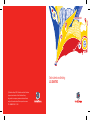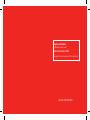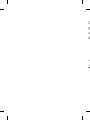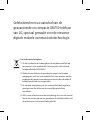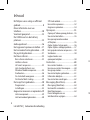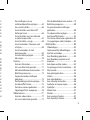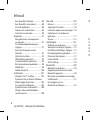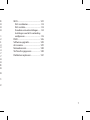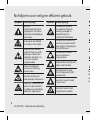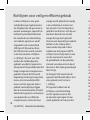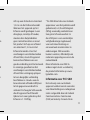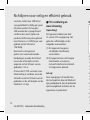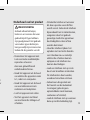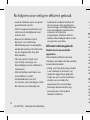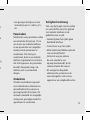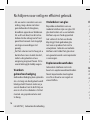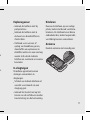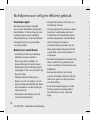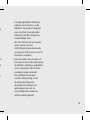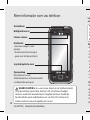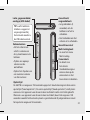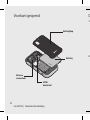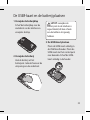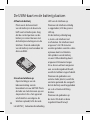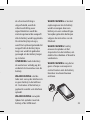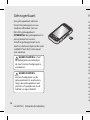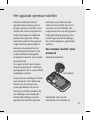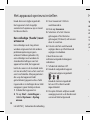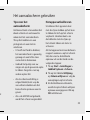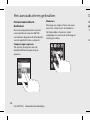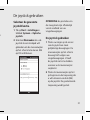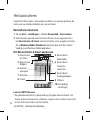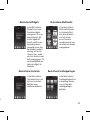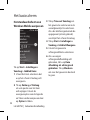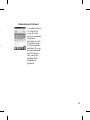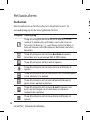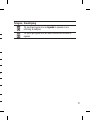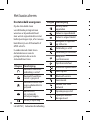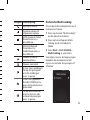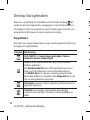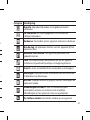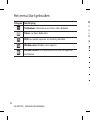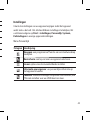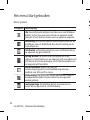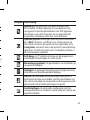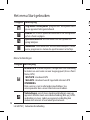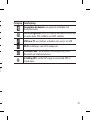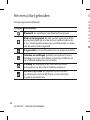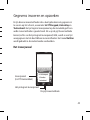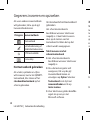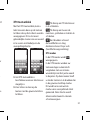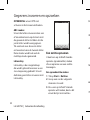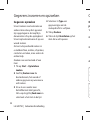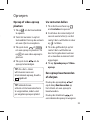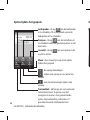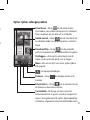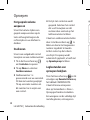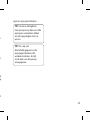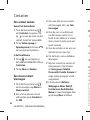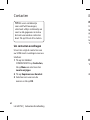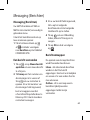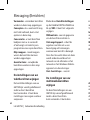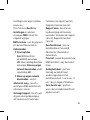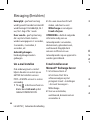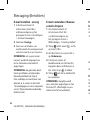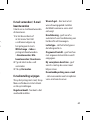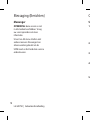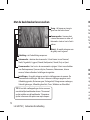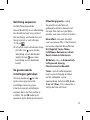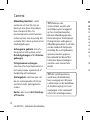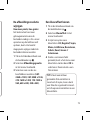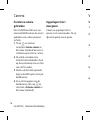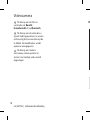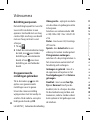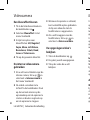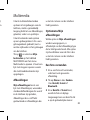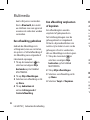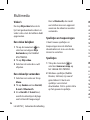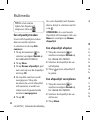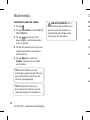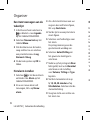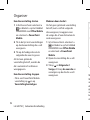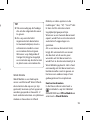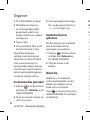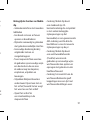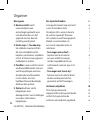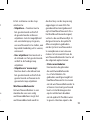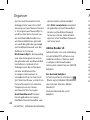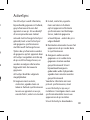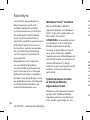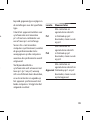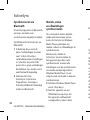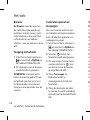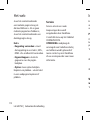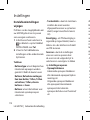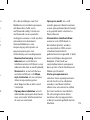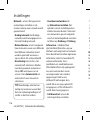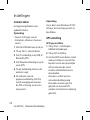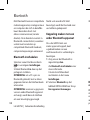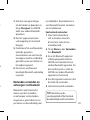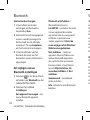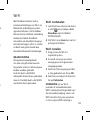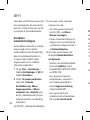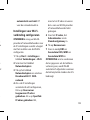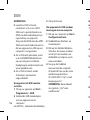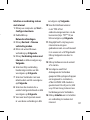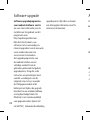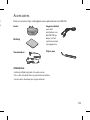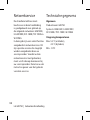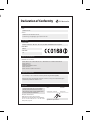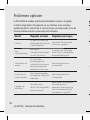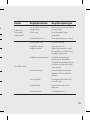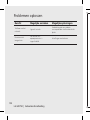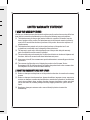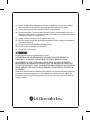Gebruikershandleiding
LG GM750
P/N : MMBB0355801 (1.0) G
© Vodafone Group 2009. Vodafone and the Vodafone
logos are trade marks of the Vodafone Group.
Any product or company names mentioned herein
may be the trade marks of their respective owners.
NEDERLANDS
NEDERLANDS

Bluetooth QD ID B015842
Algemene informatie
<LG-klantinformatiecenter>
0900-543-5454 / 036-5377780
* Zorg dat u het juiste nummer hebt voordat u belt.

GM750
GM750 Gebruikershandleiding
Bepaalde informatie in deze
handleiding komt mogelijk niet
overeen met uw telefoon. Dit
hangt af van de telefoonsoftware
of van uw serviceprovider.
Deze telefoon is niet geschikt
voor blinde en gehandicapte
personen vanwege het
aanraaktoetsenblok.

G
g
v
d

Gefeliciteerd met uw aanschaf van de
geavanceerde en compacte GM750-telefoon
van LG, speciaal gemaakt voor de nieuwste
digitale mobiele communicatietechnologie.
Uw oude toestel wegdoen
1 Als het symbool met de doorgekruiste verrijdbare afvalbak op
een product staat, betekent dit dat het product valt onder de
Europese Richtlijn 2002/96/EC.
2 Elektrische en elektronische producten mogen niet worden
meegegeven met het huishoudelijk afval, maar moeten worden
ingeleverd bij speciale inzamelingspunten die door de lokale of
landelijke overheid zijn aangewezen.
3 De correcte verwijdering van uw oude toestel helpt negatieve
gevolgen voor het milieu en de menselijke gezondheid
voorkomen.
4 Wilt u meer informatie over de verwijdering van uw oude toestel?
Neem dan contact op met uw gemeente, de afvalophaaldienst of
de winkel waar u het product hebt gekocht.

4
LG GM750 | Gebruikershandleiding
Inhoud
C
a
Vi
Richtlijnen voor veilig en e ciënt
gebruik ..................................................... 8
Meer informatie over uw
telefoon ..................................................20
Voorkant geopend .............................22
De USIM-kaart en de batterij
plaatsen .................................................23
Geheugenkaart ...................................26
Het apparaat opnieuw instellen ...27
Het aanraakscherm gebruiken ......29
De joystick gebruiken .......................31
Het basisscherm..................................32
Basisscherm selecteren .........................32
Het Basisscherm
LG Smart aanpassen ...............................32
Het standaardscherm van
Windows Mobile aanpassen................34
Sneltoetsen ................................................36
De statusbalk weergeven .....................38
De functie Multi-tasking .......................39
De knop Start gebruiken .................40
Programma’s..............................................40
Instellingen ................................................43
Gegevens invoeren en opzoeken .49
Het invoerpaneel .....................................49
Het toetsenbord gebruiken .................50
XT9-toetsenblok ......................................51
Een notitie opnemen .............................52
Gegevens opzoeken ...............................54
Oproepen ..............................................55
Oproep of video-oproep plaatsen ....55
Uw contacten bellen ..............................55
Een oproep beantwoorden
of afwijzen ..................................................55
Opties tijdens het gesprek ...................56
Opties tijdens videogesprekken ........57
Het gespreksvolume aanpassen ........58
Snelkiezen ..................................................58
Logbestanden van
oproepen bekijken .................................58
Contacten ..............................................60
Een contact zoeken ................................60
Een nieuw contact toevoegen............60
Een groep maken ....................................61
Uw contactopties gebruiken ...............61
Informatie bekijken ................................61
Uw contacten overdragen ...................62
Messaging (Berichten) ......................63
Messaging (Berichten) ...........................63
Een bericht verzenden ..........................63
Berichtenmappen ...................................63
De instellingen van uw
tekstberichten wijzigen ........................64

5
De instellingen van uw
multimediaberichten wijzigen ...........64
Uw e-mail instellen .................................66
E-mail instellen voor Microsoft®
Exchange Server ......................................66
E-mail instellen voor een bekende
e-mailser viceprovider ............................67
E-mail instellen - overig .........................68
E-mail verzenden / Nieuwe e-mail
schrijven......................................................68
E-mail verzenden / E-mail
beantwoorden..........................................69
E-mailinstelling wijzigen .......................69
Messenger ..................................................70
Camera ...................................................71
Snel een foto maken ..............................71
Als u een foto hebt gemaakt ...............71
Met de beeldzoeker leren werken ....72
Belichting aanpassen .............................73
De geavanceerde instellingen
gebruiken ...................................................73
De afbeeldingsresolutie wijzigen ......75
Een kleure ect kiezen ...........................75
De interne camera gebruiken .............76
Opgeslagen foto’s weergeven ............76
Videocamera ........................................77
Snel een video maken ...........................77
Als u een video hebt gemaakt ............77
Met de beeldzoeker leren werken ....79
Belichting aanpassen .............................80
De geavanceerde instellingen
gebruiken ...................................................80
De videoresolutie wijzigen ..................81
Een kleure ect kiezen ...........................82
De interne videocamera gebruiken ..82
Uw opgeslagen video’s bekijken .......82
Multimedia ...........................................83
Afbeeldingen ............................................83
Optiemenu Mijn afbeeldingen ...........83
Een foto verzenden.................................83
Een afbeelding gebruiken ....................84
Een afbeelding verplaatsen of
kopiëren ......................................................84
Een diapresentatie maken ...................85
De geheugenstatus controleren ........85
Mijn muziek ...............................................85
Een geluid gebruiken .............................85
Video’s ..........................................................86
Een video bekijken ..................................86
Een videoclip verzenden ......................86
Spelletjes en toepassingen ..................86
Spelletjes ....................................................86
Mobile Java ................................................87
Muziek .........................................................87
Een nummer afspelen ............................87
Een afspeellijst maken ...........................88
5
1
5
2
5
4
5
5
5
5
5
5
5
5
5
6
5
7
5
8
5
8
5
8
6
0
6
0
6
0
6
1
6
1
6
1
6
2
6
3
6
3
6
3
6
3
6
4

6
LG GM750 | Gebruikershandleiding
Inhoud
Een afspeellijst afspelen ........................88
Een afspeellijst verwijderen .................88
De radio gebruiken .................................89
Zoeken naar radiostations ...................89
Luisteren naar de radio .........................90
Organiser ...............................................91
Een gebeurtenis toevoegen aan
uw agenda .................................................91
De standaardagendaweergave
wijzigen .......................................................91
Een item toevoegen aan de
takenlijst .....................................................92
Het alarm instellen ..................................92
O ce Mobile gebruiken .......................93
De rekenmachine gebruiken ..............96
Bestandsverkenner gebruiken ...........96
Mobile Zip ..................................................96
Adobe Reader LE .................................. 100
ActiveSync..........................................101
Windows Vista™ instellen .................. 102
Synchronisatie instellen in Windows
Mobile Apparaatcentrum .................. 102
De synchronisatiefunctie ................... 104
Synchroniseren via Bluetooth .......... 108
Muziek, video en afbeeldingen
synchroniseren ......................................108
Het web ............................................... 110
Browser ....................................................110
Toegang tot het web ........................... 110
Favorieten openen en toevoegen .. 110
Optiemenu’s van de browser
gebruiken ................................................ 111
Service ...................................................... 112
Instellingen ........................................ 113
Pro elen personaliseren .................... 113
Weergave-instellingen wijzigen ..... 113
De telefooninstellingen wijzigen ... 114
De vliegtuigmodus gebruiken ........ 117
Datum en tijd wijzigen .......................117
Internet delen ........................................ 118
GPS-instelling ........................................118
Bluetooth ............................................120
Bluetooth inschakelen ........................ 120
Koppeling maken met een ander
Bluetooth-apparaat ............................. 120
Bestanden verzenden en ontvangen
via Bluetooth .......................................... 121
Het wijzigen van uw
Bluetooth-instellingen .......................122
W
D
U
S
o
A
c
N
e
T
e
P
r

7
1
0
1
0
1
0
1
0
1
1
1
2
1
3
1
3
1
3
1
4
1
7
1
7
1
8
1
8
2
0
2
0
2
0
2
1
2
2
Wi-Fi ...................................................... 123
Wi-Fi inschakelen .................................. 123
Wi-Fi instellen ........................................123
Draadloze netwerkinstellingen ....... 124
Instellingen voor Wi-Fi-verbinding
con gureren ........................................... 125
DUN ...................................................... 126
Software -upgrade ...........................128
Accessoires ........................................ 129
Netwerkservice ................................ 130
Technische gegevens ..................... 130
Problemen oplossen ...................... 132

8
LG GM750 | Gebruikershandleiding
Richtlijnen voor veilig en e ciënt gebruik
Symbool
Omschrijving
Lees de
veiligheidsinformatie
op pagina 9 van deze
gebruikershandleiding
goed door
Gebruik de handheld
niet tijdens het rijden
Wanneer het toestel
op het lichaam wordt
gedragen, dient een
minimale afstand van
1,5 cm te worden
aangehouden
Kleine onderdelen
kunnen verstikking
veroorzaken
Het toestel kan een
hard geluid produceren
Houd het toestel uit de
buurt van pacemakers
en andere persoonlijke
medische apparaten
Symbool
Omschrijving
Schakel het toestel
uit wanneer hierom
wordt gevraagd in
ziekenhuizen en
medische faciliteiten
Schakel het toestel uit
wanneer hierom wordt
gevraagd in vliegtuigen
en luchthavens
Schakel het toestel
uit in explosieve
omgevingen
Gebruik het toestel niet
tijdens het tanken
Het toestel kan een
fel of knipperent licht
produceren
Gooi het toestel nooit
in een vuur
Vermijd contact met
magnetische media
S
L
e
d
o
v
e
t
e

9
t
n
e
t
Symbool
Omschrijving
Vermijd extreme
temperaturen
Vermijd contact met
vloeistoffen en houd
het toestel droog
Probeer het toestel niet
te demonteren
Vertrouw niet op
dit toestel voor
noodoproepen
Gebruik alleen
goedgekeurde
accessoires
Lees deze eenvoudige richtlijnen
door. Het kan gevaarlijk of
verboden zijn deze richtlijnen niet
te volgen.
Blootstelling aan
radiogolven
DIT APPARAAT VOLDOET AAN DE
INTERNATIONALE RICHTLIJNEN
VOOR BLOOTSTELLING AAN
RADIOGOLVEN
Dit mobiele apparaat is een
radiozender en -ontvanger. Het
apparaat is zo ontwikkeld en
geproduceerd dat het voldoet
aan de emissiebeperkingen voor
radiofrequentiesignalen (RF-
signalen) die door internationale
richtlijnen (ICNIRP) worden
aanbevolen. Deze beperkingen
maken deel uit van uitgebreide
richtlijnen en definiëren het
toegestane niveau voor RF-energie
voor de algemene bevolking. Deze
richtlijnen zijn ontwikkeld door
onafhankelijke wetenschappelijke
organisaties door middel van
periodieke en grondige evaluaties
van wetenschappelijke studies.

10
LG GM750 | Gebruikershandleiding
In deze richtlijnen is een grote
veiligheidsmarge ingebouwd om
de veiligheid van alle personen te
kunnen waarborgen, ongeacht de
leeftijd of gezondheidstoestand.
De standaard voor blootstelling
aan mobiele apparatuur wordt
uitgedrukt in de maateenheid
SAR (Specific Absorption Rate).
De SAR-limiet die wordt vermeld
in de internationale richtlijnen
is 2,0 W/kg*. Bij tests voor SAR
worden de standaardposities
gebruikt, waarbij het apparaat in
alle gemeten frequentiebanden het
hoogst toegestane energieniveau
gebruikt. Hoewel de SAR wordt
bepaald op het hoogst toegestane
niveau, kan het werkelijke SAR-
niveau van het apparaat tijdens
gebruik aanzienlijk lager liggen
dan de maximumwaarde. Dit komt
doordat het apparaat is ontworpen
voor gebruik bij verschillende
energieniveaus, zodat niet meer
energie wordt gebruikt dan nodig
is om verbinding te maken met
het netwerk. Over het algemeen
geldt dat hoe dichter u zich bij een
zendmast bevindt, hoe minder
energie het apparaat gebruikt.
Alvorens een bepaald type mobiele
telefoon in de verkoop komt,
moet worden bepaald of deze
voldoet aan de Europese R&TTE-
richtlijn. Deze richtlijn kent als een
van de voornaamste eisen dat
de gezondheid van de gebruiker
alsmede van iedereen in de buurt
daarvan te allen tijde gewaarborgd
dient te zijn.
De hoogste SAR-waarde die dit
apparaat heeft bereikt tijdens tests
voor gebruik naast het oor is
1.16 W/kg.
Dit apparaat voldoet aan de
richtlijnen voor blootstelling
aan RF-signalen wanneer het
op normale wijze tegen het oor
wordt gehouden of wanneer het
Richtlijnen voor veilig en e ciënt gebruik
zi
c
1,
W
li
c
d
r
m
g
e
h
e
v
a
li
c
o
v
o
f
k
u
g
o
In
o
v
o
f
t
o
b
e
b
o
t
o
v
o
di
ti
j
li
c

11
n
le
n
d
s
zich op een afstand van minimaal
1,5 cm van het lichaam bevindt.
Wanneer het apparaat op het
lichaam wordt gedragen in een
draagtasje, riemclip of houder,
moeten deze hulpmiddelen
geen metaal bevatten en moet
het product zich op een afstand
van minimaal 1,5 cm van het
lichaam bevinden. Voor het
overbrengen van databestanden
of berichten, moet dit apparaat
kunnen beschikken over een
goede verbinding met het netwerk.
In sommige gevallen kan het
overbrengen van databestanden
of berichten vertraging oplopen
tot een dergelijke verbinding
beschikbaar is. Houd u aan de
bovenstaande afstandsrichtlijnen
tot de gegevensoverdracht is
voltooid. De hoogste SAR-waarde
die dit apparaat heeft bereikt
tijdens tests voor gebruik op het
lichaam is 1.12 W/kg.
* De SAR-limiet die voor mobiele
apparatuur voor het publiek wordt
gehanteerd, is 2,0 watt/kilogram
(W/kg) evenredig verdeeld over
tien gram lichaamsweefsel. In
de richtlijnen is een aanzienlijke
veiligheidsmarge ingebouwd,
voor extra bescherming en
om eventuele meetvariaties te
ondervangen. SAR-waarden
kunnen variëren, afhankelijk van
nationale rapportage-eisen en de
netwerkband.
Meer informatie over SAR in
andere regio’s kunt u vinden bij
de productinformatie op www.
lgmobile.com.
Informatie over FCC SAR
Het ontwerp van uw mobiele
apparaat voldoet aan de vereisten
voor blootstelling aan radiogolven
zoals vastgesteld door de Federal
Communications Commission
(USA) en Industry Canada. Deze

12
LG GM750 | Gebruikershandleiding
vereisten stellen een SAR-limiet
van gemiddeld 1,6 W/kg per gram
lichaamsweefsel. De hoogste
SAR-waarde die is geregistreerd
conform deze norm tijdens de
productcertificering voor gebruik
naast het oor is 1.36 W/kg en voor
gebruik op het lichaam is
1.06 W/kg.
Daarnaast is dit apparaat
getest voor veelvoorkomende
handelingen waarbij de afstand
tussen de achterzijde van het
apparaat en het lichaam van de
gebruiker 2 cm is.
Om aan de FCC RF-vereisten voor
blootstelling te voldoen, moet de
afstand tussen het lichaam van de
gebruiker en de achterzijde van de
telefoon 2 cm zijn.
6
FCC-verklaring en
waarschuwing
Opmerking!
Dit apparaat voldoet aan deel
15 van de FCC-regelgeving. Het
gebruik is afhankelijk van de
volgende voorwaarden:
(1) Dit apparaat mag geen
schadelijke interferentie
veroorzaken.
(2) Dit apparaat moet ontvangen
interferentie accepteren,
inclusief interferentie die leidt
tot ongewenst gebruik.
Let op!
Door wijzigingen of modificaties
die niet expliciet door de fabrikant
zijn goedgekeurd, kan de gebruiker
zijn bevoegdheid verliezen om de
apparatuur te gebruiken.
Richtlijnen voor veilig en e ciënt gebruik
O
z
v
•
D
L
r
d
o
•
H
v
t
•
H
v
r
•
L
•
S
a
s

13
6
t
e
r
Onderhoud van het product
WAARSCHUWING
Gebruik alleen batterijen,
laders en accessoires die voor
gebruik bij dit type telefoon
zijn goedgekeurd. Het gebruik
van andere typen batterijen
kan gevaarlijk zijn en kan ertoe
leiden dat de garantie vervalt.
•
Demonteer het apparaat niet.
Laat eventuele noodzakelijke
reparaties uitvoeren
door een gekwalificeerd
onderhoudstechnicus.
•
Houd het apparaat uit de buurt
van elektrische apparaten zoals
tv’s, radio’s en computers.
•
Houd het apparaat uit de buurt
van warmtebronnen zoals
radiatoren en kookplaten.
•
Laat het apparaat niet vallen.
•
Stel het apparaat niet bloot
aan mechanische trillingen of
schokken.
•
Schakel de telefoon uit wanneer
dit door speciale voorschriften
wordt vereist. Gebruik de telefoon
bijvoorbeeld niet in ziekenhuizen,
aangezien door het gebruik
gevoelige medische apparatuur
beschadigd kan raken of kan
worden beïnvloed.
•
Houd de telefoon tijdens het
opladen niet met natte handen
vast. Hierdoor zou u namelijk
elektrische schokken kunnen
oplopen en de telefoon zou
kunnen beschadigen.
•
Laad een telefoon
niet
op in de
buurt van brandbare materialen.
De telefoon kan heet worden,
waardoor brand kan ontstaan.
•
Gebruik een droge doek om
het toestel aan de buitenkant
te reinigen (gebruik geen
oplosmiddelen zoals benzeen,
verdunners of alcohol).
•
Laad de telefoon niet op wanneer
deze op zachte bekleding ligt.

14
LG GM750 | Gebruikershandleiding
Richtlijnen voor veilig en e ciënt gebruik
•
Laad de telefoon op in een goed
geventileerde ruimte.
•
Stel het apparaat niet bloot aan
extreme omstandigheden met
rook en stof.
•
Bewaar de telefoon niet in
de buurt van creditcards,
bibliotheekpasjes en dergelijke,
omdat de telefoon de informatie
op de magnetische strip kan
beïnvloeden.
•
Tik niet op het scherm met
een scherp voorwerp, om
beschadiging van de telefoon te
voorkomen.
•
Stel de telefoon niet bloot aan
vloeistoffen en vocht.
•
Ga behoedzaam om met
accessoires, zoals oordopjes. Raak
de antenne niet onnodig aan.
• Gebruik de mobiele telefoon of
de accessoires niet op plaatsen
met een hoge vochtigheidsgraad,
zoals zwembaden, broeikassen,
solariums of tropische
omgevingen. Hierdoor kan de
telefoon beschadigd raken en kan
uw garantie vervallen.
Efficiënt telefoongebruik
Elektronische en medische
apparaten
Alle mobiele telefoons kunnen
storingen opvangen die de werking
kunnen beïnvloeden.
•
Vraag eerst toestemming voordat
u uw telefoon in de buurt van
medische apparatuur gebruikt.
Ga bij uw arts na of uw telefoon
storing van uw medische
apparatuur kan veroorzaken.
•
Sommige hoortoestellen zijn
gevoelig voor storing door
mobiele telefoons.
•
E
i
e
P
a
F
a
e
e
a
a
e
n
st
v
o
v
o
t
e
d
a
b
e
t
e
d
r
Z
S
c
ui
g
e
g
e
v
e
st
a
p

15
d
,
n
n
g
a
t
•
Een geringe storing kan al van
invloed zijn op tv’s, radio’s, pc’s,
etc.
Pacemakers
Fabrikanten van pacemakers raden
een minimale afstand van 15 cm
aan tussen uw mobiele telefoon
en uw pacemaker om mogelijke
storing van de pacemaker te
voorkomen. Om storing te
voorkomen, dient u uw mobiele
telefoon te gebruiken aan het oor
dat zich tegenover de pacemaker
bevindt. Bovendien mag u de
telefoon niet in uw borstzak
dragen.
Ziekenhuis
Schakel uw draadloze apparaat
uit in ziekenhuizen, klinieken en
gezondheidscentra wanneer u
gevraagd wordt dit te doen. Dit
verzoek is bedoeld om mogelijke
storing met gevoelige medische
apparatuur te voorkomen.
Veiligheid onderweg
Stel u op de hoogte van de wetten
en voorschriften voor het gebruik
van mobiele telefoons in de
gebieden waar u rijdt.
•
Gebruik tijdens het rijden geen
handheld-telefoon.
•
Concentreer u op het rijden.
•
Maak indien beschikbaar gebruik
van een handsfreekit.
•
Verlaat de weg en parkeer
de auto voordat u een
oproep beantwoordt, als de
verkeerssituatie dat vereist.
•
RF-energie kan bepaalde
elektronische systemen in de
auto ontregelen, zoals stereo-
apparatuur en veiligheidsfuncties.

16
LG GM750 | Gebruikershandleiding
Richtlijnen voor veilig en e ciënt gebruik
•
Als uw auto is voorzien van een
airbag, mag u deze niet door
geïnstalleerde of draagbare,
draadloze apparatuur blokkeren.
Als u dit wel doet, kan dit ertoe
leiden dat de airbag niet of niet
goed functioneert met mogelijk
ernstige verwondingen tot
gevolg.
•
Zet het volume niet te hoog als u
buitenshuis naar muziek luistert,
zodat u de geluiden uit uw
omgeving nog kunt horen. Dit is
vooral belangrijk vlakbij wegen.
Voorkom
gehoorbeschadiging
Gehoorbeschadiging kan optreden
als u te lang aan hard geluid wordt
blootgesteld. Daarom raden wij u
aan de headset niet te dicht bij uw
oren in of uit te schakelen. Zet het
muziek- en gespreksvolume niet
te hoog.
Onderdelen van glas
Bepaalde onderdelen van uw
mobiele telefoon zijn van glas. Dit
glas kan breken als u uw mobiele
telefoon op een hard oppervlak
laat vallen of als het een harde
klap krijgt. Raak gebroken glas
niet aan en probeer het niet te
verwijderen. Gebruik uw mobiele
telefoon niet totdat het glas door
een geautoriseerde serviceprovider
is vervangen.
Explosiewerkzaamheden
Gebruik de telefoon niet in de
buurt van explosiewerkzaamheden.
Neem beperkende maatregelen
in acht en houd u aan regels en
voorschriften.
E
x
•
G
p
•
G
d
c
•
O
o
v
d
w
t
b
I
n
D
r
st
vl
•
S
v
v
•
G
t
t

17
e
r
n.
Explosiegevaar
•
Gebruik de telefoon niet bij
pompstations.
•
Gebruik de telefoon niet in
de buurt van brandstoffen en
chemicaliën.
•
Onthoud u van vervoer of
opslag van brandbare gassen,
vloeistoffen en explosieven in
dezelfde ruimte van een voertuig
waarin zich ook de mobiele
telefoon en eventuele accessoires
bevinden.
In vliegtuigen
Draadloze apparaten kunnen
storingen veroorzaken in
vliegtuigen.
•
Schakel uw mobiele telefoon uit
voordat u aan boord van een
vliegtuig gaat.
•
Gebruik het toestel niet op het
terrein van de luchthaven zonder
toestemming van de bemanning.
Kinderen
Bewaar de telefoon op een veilige
plaats, buiten het bereik van kleine
kinderen. De telefoon bevat kleine
onderdelen die, indien losgemaakt,
verstikking kunnen veroorzaken.
Antenne
Raak de antenne niet onnodig aan

18
LG GM750 | Gebruikershandleiding
Richtlijnen voor veilig en e ciënt gebruik
Noodoproepen
Noodoproepen zijn mogelijk
niet via alle draadloze netwerken
beschikbaar. U dient daarom voor
noodoproepen nooit volledig
afhankelijk te zijn van de telefoon.
Vraag dit na bij uw plaatselijke
serviceprovider.
Batterij en onderhoud
•
De batterij hoeft niet volledig
ontladen te zijn voordat u
deze weer kunt opladen. In
tegenstelling tot andere typen
batterijen heeft de batterij geen
“geheugen” dat van invloed is op
de prestaties.
•
Gebruik alleen batterijen en
laders van LG. De laders van LG
zijn zodanig ontwikkeld dat deze
de levensduur van de batterijen
optimaliseren.
•
Demonteer de batterij niet en
voorkom kortsluiting.
•
Houd de metalen contacten van
de batterij schoon.
•
Vervang de batterij wanneer deze
niet meer voldoende presteert.
De batterij kan honderden keren
worden opgeladen voordat deze
moet worden vervangen.
•
Laad de batterij opnieuw op als
deze gedurende langere tijd niet
is gebruikt, om de levensduur te
verlengen.
•
Stel de batterijlader niet bloot aan
direct zonlicht en gebruik deze
niet in vochtige ruimten zoals een
badkamer.
•
Bewaar de batterij niet in erg
warme of koude ruimten; dat kan
ten koste gaan van de prestaties
van de batterij.
•
Er bestaat explosiegevaar als de
batterij wordt vervangen door
een batterij van een verkeerd
type.
•
V
v
f
v
b
h
•
A
m
d
s
E
•
H
h
d
o
o
•
D
v
d
d
g
o
b

19
z
e
e
t
a
n
e
n
n
•
Verwijder gebruikte batterijen
volgens de instructies van de
fabrikant. Zorg indien mogelijk
voor recycling. Doe gebruikte
batterijen niet bij het gewone
huishoudelijk afval.
• Als u de batterij wilt vervangen,
moet u deze naar het
dichtstbijzijnde geautoriseerde
servicepunt of leverancier van LG
Electronics brengen.
• Haal de stekker van de lader uit
het stopcontact als de batterij van
de telefoon volledig is opgeladen,
om te voorkomen dat de lader
onnodig energie verbruikt.
• De werkelijke levensduur
van de batterij hangt af van
de netwerkconfiguratie,
de productinstellingen, de
gebruikspatronen en de
omstandigheden waarin de
batterij wordt gebruikt.

20
LG GM750 | Gebruikershandleiding
Meer informatie over uw telefoon
Oproepknop
Hiermee kiest u een
telefoonnummer en beantwoordt
u inkomende oproepen.
Joystick/optische muis
Eindetoets
• Hiermee weigert u een
oproep.
• Druk eenmaal om terug te
gaan naar het basisscherm.
WAARSCHUWING: als u een zwaar object op de telefoon plaatst
of op de telefoon gaat zitten, kan het LCD-scherm beschadigd
raken en werkt het aanraakscherm mogelijk niet meer. Bedek de
beschermfolie op de nabijheidssensor van het LCD-scherm niet,
anders werkt de sensor mogelijk niet correct.
Interne camera
Oortelefoon
V
o
• A
a
c
d
b
• T
v
o
o
• T
i
e
e
v
a
Nabijheidssensor
La
d
oo
T
t
e
e
h
d
O
p
D
e
o
p
w
a
W
s
e
h
e

21
Volumetoetsen
• Als het scherm niet-
actief is: volume van
de systeemtoon en de
beltoon.
• Tijdens een oproep:
volume van de
oortelefoon.
• Tijdens het afspelen van
een nummer: volume
van het nummer.
Lader, gegevenskabel,
oordopje (USB-kabel)
TIP: wacht totdat de
telefoon is opgestart
en geregistreerd bij
het netwerk voordat u
de USB-kabel aansluit.
Aan-uittoets/
vergrendeltoets
• Lang indrukken (3
seconden) om de
telefoon in of uit te
schakelen.
• Kort indrukken om het
scherm uit te schakelen.
MicroSD-kaartsleuf
Cameratoets
• Ga direct naar
het scherm
Voorbeeldweergave
camera door op de
cameratoets in het
basisscherm te drukken.
Multi-taskingtoets
• Ga naar het menu
Multi-tasking.
Opstarttijd
De GM750 is in ongeveer 150 seconden opgestart. Houd rekening met deze eerste
opstarttijd (“koud opstarten”). De eerste opstarttijd (“koud opstarten”) vindt plaats
wanneer u het apparaat voor de eerste keer inschakelt nadat u het hebt gekocht.
Wanneer u uw apparaat voor de eerste keer inschakelt, duurt het ongeveer 150
seconden voordat het bestandssysteem is geïnitialiseerd. Bij volgende keren duurt
het opstarten ongeveer 50 seconden.

22
LG GM750 | Gebruikershandleiding
Voorkant geopend
D
1
2
Batterijklep
Batterij
Externe
cameralens
USIM-
kaartsleuf

23
De USIM-kaart en de batterij plaatsen
1 Verwijder de batterijklep
Schuif de batterijklep naar de
onderkant van de telefoon en
verwijder de klep.
2 Verwijder de batterij
Haal de batterij uit het
batterijvak. Gebruik hiervoor de
uitsparing aan de onderkant.
LET OP: verwijder de
batterij niet als de telefoon is
ingeschakeld; dit kan schade
aan de telefoon tot gevolg
hebben.
3 De USIM-kaart plaatsen
Plaats de USIM-kaart volledig in
de USIM-kaarthouder. Plaats de
USIM-kaart met het contactpunt
naar beneden. Schuif de USIM-
kaart volledig in de houder.

24
LG GM750 | Gebruikershandleiding
De USIM-kaart en de batterij plaatsen
4 Plaats de batterij
Plaats eerst de bovenkant
van de batterij in de bovenste
helft van het batterijvak. Zorg
dat de contactpunten van de
batterij in contact komen met
de batterijaansluitingen van de
telefoon. Druk de onderzijde
van de batterij naar beneden tot
deze vastklikt.
5 Laad uw telefoon op
Open het klepje van de
laderaansluiting aan de
bovenkant van uw GM750. Plaats
de lader en sluit deze aan op een
stopcontact. Als u het apparaat
uitschakelt en vervolgens de
telefoon oplaadt, licht de rode
LED van de telefoon op.
Wanneer de telefoon volledig
is opgeladen, licht de groene
LED op.
Als de batterij volledig leeg
is, kunt u de telefoon niet
inschakelen. De telefoon moet
ongeveer 5 tot 10 minuten
worden geladen voordat u deze
opnieuw kunt inschakelen.
Het opladen van de batterij
via een USB-verbinding duurt
ongeveer 20 minuten langer.
Als u de aan-uittoets ongeveer
een seconde ingedrukt houdt,
wordt de telefoon ingeschakeld.
Wanneer de gebruiker een
externe lader plaatst, wordt de
animatie getoond die aangeeft
dat de batterij wordt opgeladen
en is de schermverlichting
donker.
Wanneer de gebruiker op
de toets OK drukt en deze
ingedrukt houdt terwijl

25
e
.
n
de schermverlichting is
uitgeschakeld, wordt de
schermverlichting weer
ingeschakeld en wordt de
animatie getoond die aangeeft
dat de batterij wordt opgeladen.
Als de batterij bijna leeg is,
wordt het symbool getoond dat
aangeeft dat de batterij bijna
leeg is en wordt de gebruiker
gevraagd om de batterij langer
op te laden.
OPMERKING: laad de batterij
de eerste keer volledig op; dit
verbetert de levensduur van de
batterij.
WAARSCHUWING: sluit de
lader niet aan op de telefoon als
er geen batterij in de telefoon
zit. Controleer of de batterij is
geplaatst voordat u de telefoon
oplaadt.
WAARSCHUWING: verwijder
tijdens het opladen nooit de
batterij of de USIM-kaart.
WAARSCHUWING: er bestaat
explosiegevaar als de batterij
wordt vervangen door een
batterij van een verkeerd type.
Verwijder gebruikte batterijen
volgens de instructies van de
fabrikant.
WAARSCHUWING: haal bij
onweer de oplader uit het
stopcontact en de telefoon, om
elektrische schokken of brand te
voorkomen.
WAARSCHUWING: zorg dat er
geen scherpe voorwerpen in
contact komen met de batterij.
Hierdoor zou brand kunnen
ontstaan.

26
LG GM750 | Gebruikershandleiding
Geheugenkaart
Een geheugenkaart plaatsen
U kunt het geheugen van uw
telefoon uitbreiden met een
MicroSD-geheugenkaart.
OPMERKING: de geheugenkaart is
een optioneel accessoire.
Schuif de geheugenkaart in de
sleuf aan de bovenzijde tot de kaart
vastklikt. Plaats het contactpunt
naar onderen.
WAARSCHUWING: schuif
de geheugenkaart volledig in
de sleuf om beschadigingen te
voorkomen.
WAARSCHUWING:
om beschadigingen van de
geheugenkaart te voorkomen,
mag u de geheugenkaart niet
plaatsen of verwijderen als de
telefoon is ingeschakeld.
H
e
a
p
Bi
j
w
ui
w
n
u
tr
a
w
n
a
n
a
p
r
r
e
A
l
t
e
g
a
o
p
U
r
e
h
a
s
y
n
o
e
e
st
a
p
H

27
Het kan voorkomen dat het
apparaat moet worden gereset.
Bij een normale (of ‘zachte’) reset
worden alle actieve programma’s
uit het geheugen verwijderd en
worden deze gesloten. Dit kan
nuttig zijn wanneer het apparaat
trager werkt dan gewoonlijk of
wanneer een programma niet
naar behoren functioneert. Ook
na de installatie van bepaalde
programma’s moet u een normale
reset uitvoeren.
Als u een normale reset uitvoert
terwijl er programma’s actief zijn,
gaan gegevens die u nog niet hebt
opgeslagen verloren.
U kunt ook een volledige of ‘harde’
reset uitvoeren. Voer alleen een
harde reset uit wanneer een
systeemprobleem zich na een
normale reset blijft voordoen. Bij
een volledige reset worden de
standaardinstellingen van het
apparaat hersteld; het apparaat
komt dus weer in de toestand
zoals net na aanschaf, toen u het
voor het eerst inschakelde. Alle
programma’s die u op het apparaat
hebt geïnstalleerd, gegevens die
u hebt ingevoerd en instellingen
die u hebt aangepast, gaan hierbij
verloren.
Een normale (‘zachte’) reset
uitvoeren
Zoek de hersteltoets.
Hersteltoets
Gebruik de stylus om de
hersteltoets in te drukken en
Het apparaat opnieuw instellen

28
LG GM750 | Gebruikershandleiding
Het apparaat opnieuw instellen
houd deze een tijdje ingedrukt.
Het apparaat start mogelijk
automatisch opnieuw op en toont
het basisscherm.
Een volledige (‘harde’) reset
uitvoeren
Een volledige reset mag alleen
worden uitgevoerd als alle andere
probleemoplossingen geen
uitkomst hebben geboden. Bij
een volledige reset worden de
standaardinstellingen van het
apparaat hersteld; het apparaat
komt dus weer in de toestand zoals
net na aanschaf, toen u het voor het
eerst inschakelde. Alle programma’s
die u op het apparaat hebt
geïnstalleerd, gegevens die u hebt
ingevoerd en instellingen die u hebt
aangepast, gaan hierbij verloren.
Schakel het apparaat in.
Tik op Start > Instellingen >
tabblad Systeem > Opslag
wissen.
1
2
Voer tweemaal 1234 als
wachtwoord in.
Druk op Invoeren.
Selecteer of u het Interne
geheugen of het Externe
geheugen (SD-kaart) wilt wissen
door te resetten.
U kunt ook het wachtwoord
wijzigen door op Wachtwoord
wijzigen te drukken.
U kunt hiervoor ook
achtereenvolgend de knoppen
indrukken
Schakel de telefoon UIT.
Houd de volgende knoppen
achtereenvolgens ingedrukt.
+ +
Houd de toetsen ingedrukt
tot uw LCD-scherm wordt
ingeschakeld.
De optie Scherm uitlijnen wordt
weergegeven als u de harde reset
succesvol hebt uitgevoerd
3
4
5
6
1
2
3
T
i
a
a
H
e
id
r
a
Ti
pi
s
e
•
•
•
•
H

29
n
e
t
Tips voor het
aanraakscherm
Het basisscherm is bovendien het
ideale scherm om vertrouwd te
raken met het aanraakscherm.
Tik op het midden van een
pictogram om een item te
selecteren.
U hoeft niet hard te drukken;
het aanraakscherm is gevoelig
genoeg om een lichte maar
vaste druk te herkennen.
Gebruik het puntje van uw
vinger om op de gewenste optie
te tikken. Zorg dat u niet op
andere opties tikt.
Als de schermverlichting is
uitgeschakeld, kunt u op de
aan-uittoets drukken om het
basisscherm opnieuw weer te
geven.
Als u de GM750 niet gebruikt,
wordt het scherm vergrendeld.
•
•
•
•
Het apparaat kalibreren
U kalibreert het apparaat door
met de stylus midden op het kruis
te tikken dat zich op het scherm
verplaatst. Hierdoor kunt u na
de kalibratie met de stylus op
het scherm tikken om items te
activeren.
Als het apparaat niet naar behoren
reageert wanneer u op het scherm
tikt, dan voert u de kalibratie
opnieuw uit aan de hand van de
volgende stappen:
Tik op Start > Instellingen >
tabblad Systeem > Scherm.
Tik op het tabblad Uitlijning
op Scherm uitlijnen en volg de
aanwijzingen op het scherm.
Als het kalibreren voltooid is,
wordt de optie Scherm uitlijnen
opnieuw weergegeven. Klik op
OK rechtsboven.
1
2
3
Het aanraakscherm gebruiken

30
LG GM750 | Gebruikershandleiding
Het aanraakscherm
bedienen
De besturingselementen op het
aanraakscherm van de GM750
veranderen dynamisch afhankelijk
van de opdracht die u uitvoert.
Toepassingen openen
Tik op het pictogram om de
desbetreffende toepassing te
openen.
Bladeren
Beweeg uw vingers heen en weer
over het scherm om te bladeren.
Op bepaalde schermen, zoals
webpagina’s, kunt ook omhoog en
omlaag scrollen.
Het aanraakscherm gebruiken
S
e
j
o
1
2
D

31
n
Selecteer de gewenste
joystickfunctie.
Tik op Start > Instellingen >
tabblad Systeem > Optische
joystick.
Selecteer Muismodus als u de
joystick als een trackpad wilt
gebruiken om de muisaanwijzer
op het scherm te besturen. Klik
op OK rechtsboven.
1
2
OPMERKING: de prestaties van
de 4-wegstoets zijn afhankelijk
van de snelheid van uw
vingerbewegingen.
De joystick gebruiken
Plaats uw vinger op de sensor
van de joystick en maak
gelijkmatige bewegingen. De
muisaanwijzer op het scherm
beweegt zich volgens uw
vingerbewegingen. U hoeft
de joystick niet in te drukken
wanneer u de muisaanwijzer
verplaatst.
Plaats de muisaanwijzer op het
pictogram van de toepassing die
u wilt uitvoeren en druk (klik)
op de joystick. De geselecteerde
toepassing wordt gestart.
1
2
De joystick gebruiken

32
LG GM750 | Gebruikershandleiding
Het basisscherm
Vanuit dit scherm kunt u menuopties instellen, een oproep plaatsen, de
status van uw telefoon bekijken en nog veel meer.
Basisscherm selecteren
Tik op Start > Instellingen > tabblad Persoonlijk > Basisscherm.
Selecteer een opmaak voor het basisscherm van uw apparaat. Als u
het Basisscherm LG Smart selecteert, hebt u een 5-wegsbasisscherm.
Als u Windows Mobile Standaard selecteert, dan kunt het scherm
Vandaag van Windows Mobile gebruiken.
Het Basisscherm LG Smart aanpassen
Basisscherm
Multimedia
Basisscherm
Favoriete
contacten
Basisscherm
Snelkoppelingen
Schema
Eenvoudige
instellingen
3
4
5
9
10
Basisscherm
LG Smart
Basisscherm
Widgets
Gemiste
oproepen
Berichten
E-mail
1
2
6
7
8
Leer uw GM750 kennen
- De gebruikersinterface is gebaseerd op vijf typen basisschermen. Om
tussen de basisschermen te schakelen, veegt u snel van links naar rechts
of van rechts naar links over het scherm.
1
2

33
Basisscherm Widgets Basisscherm Multimedia
In het Basisscherm
Widgets kunt u uw
favoriete widgets
weergeven. Als u op
een pictogram tikt
en het ingedrukt
houdt, wordt er een
bewerkingsmenu
geopend waarin alle
beschikbare widgets
die nog niet op uw
scherm staan, onder
aan het scherm in een
balk weergegeven. Tik
op de widgetbalk om
door de widgets te
bladeren.
In het basisscherm
Multimedia kunnen
uw favoriete foto’s
aan de rechterkant
van het scherm
en uw favoriete
muzieknummers aan
de linkerkant worden
weergegeven.
Basisscherm Contacten Basisscherm Snelkoppelingen
In het basisscherm
Contacten kunt u de
lijst van contacten
bekijken en er
doorheen bladeren.
In het basisscherm
Snelkoppelingen kunt
u de pictogrammen
van uw favoriete
snelkoppelingen
bekijken.
.
t
s

34
LG GM750 | Gebruikershandleiding
Het standaardscherm van
Windows Mobile aanpassen
Tik op Start > Instellingen >
Vandaag > tabblad Items.
U kunt het item selecteren dat
u op het scherm Vandaag wilt
weergeven.
Tik op Omhoog of Omlaag
als u de positie van het item
wilt wijzigen. U kunt de
weergaveopties van de Agenda
en Taken verder aanpassen door
op Opties te tikken.
1
2
Tik op Time-out Vandaag om
het gewenste aantal uren in de
vervolgkeuzelijst te selecteren.
Als u de telefoon gedurende de
opgegeven tijd niet gebruikt,
verschijnt het scherm Vandaag.
Tik op Start > Instellingen >
Vandaag > tabblad Weergave.
U kunt het gewenste
achtergrondthema selecteren.
Als u uw eigen
achtergrondafbeelding wilt
gebruiken, tikt u op Deze
afbeelding als achtergrond
gebruiken. Tik op Bladeren
om naar het gewenste bestand
te gaan.
3
4
5
6
Het basisscherm

35
e
.
e
.
Basisscherm LG Smart
In het Basisscherm
LG Smart kunt
u een lijst met
gemiste oproepen,
ongelezen
berichten, e-mails,
afspraken, taken
en alarmsignalen
bekijken. Als u op
een bepaald deel
van het scherm
tikt, wordt het
bijbehorende
programma
geopend.

36
LG GM750 | Gebruikershandleiding
Het basisscherm
Sneltoetsen
Met de sneltoetsen op het Basisscherm LG Smart hebt u met 1 tik
eenvoudig toegang tot de meest gebruikte functies.
Pictogram
Omschrijving
Tik op dit pictogram om de contacten te openen. Om het
nummer te zoeken dat u wilt bellen, voert u de naam van
het contact in door op
naast Nieuw contact te tikken. U
kunt ook nieuwe contacten maken en bestaande contacten
bewerken.
Tik op dit pictogram om het menu Berichten te openen.
Vanuit hier kunt u een nieuwe SMS of MMS maken.
Tik op dit pictogram om Mijn web te openen.
Tik op dit pictogram om het menu Service rechtstreeks te
openen.
Tik op dit pictogram om het hoofdmenu, dat is onderverdeeld
in vier submenu’s, te openen.
Tik op dit pictogram om het aanraaktoetsenblok weer te
geven en een oproep te plaatsen.
Tik op dit pictogram om het menu E-mail te openen. Hier
kunt u uw ontvangen e-mail controleren en nieuwe e-
mailberichten opstellen.
Tik op dit pictogram om het menu Alarm rechtstreeks te
openen.
P

37
d
Pictogram
Omschrijving
Tik op dit pictogram om uw Agenda te openen en uw
planning te bekijken.
Tik op dit pictogram om het menu Muziek rechtstreeks te
openen.

38
LG GM750 | Gebruikershandleiding
Het basisscherm
De statusbalk weergeven
Op de statusbalk staan
verschillende pictogrammen
waarmee u bijvoorbeeld kunt
zien wat de signaalsterkte en het
batterijvermogen zijn, of er nieuwe
berichten zijn en of Bluetooth of
GPRS actief is.
In onderstaande tabel staan
de betekenissen van de
pictogrammen die u in de
statusbalk kunt zien.
Pictogram
Omschrijving
Bluetooth handsfree-
verbinding is actief
Bluetooth handsfree-
kanaal is geopend
Bluetooth-kanaal voor
hoge audiokwaliteit is
geopend
Indicatie van
het resterende
batterijvermogen
Batterij is bijna leeg
Pictogram
Omschrijving
Batterij wordt
opgeladen
Geluid is ingeschakeld
Geluid is uitgeschakeld
Belsignaal is ingesteld
op trilfunctie
Verbinding is actief
Verbinding is niet actief
Bezig met
synchroniseren
Synchronisatiefout
Maximale signaalsterkte
Geen signaal
Bluetooth-service
Geen bereik
Zoeken naar GSM-
netwerk
Spraakoproep actief
Oproepen worden
doorgestuurd
P

39
d
e
f
t
e
Pictogram
Omschrijving
Oproep in wacht
Gemiste oproep of
afgewezen oproep
GPRS (General Packet
Radio Services) is
beschikbaar
EDGE (Enhanced
Data Rates For
Global Evolution) is
beschikbaar
Nieuwe e-mail of
tekstberichten
Nieuwe voicemail
Er zijn meer meldingen.
Tik op het pictogram
om alle meldingen
weer te geven
USIM niet geplaatst.
Zonder USIM kunt u
geen netwerkservices
gebruiken
Tik op deze indicator
om een lijst van alle
actieve toepassingen
weer te geven
De functie Multi-tasking
U kunt de multi-taskingfunctie op 3
manieren activeren.
Door op de toets “Multi-tasking”
op de zijkant te drukken.
Door op het pictogram Multi-
tasking op de statusbalk te
tikken.
Door Start > LG S-CLASSE >
Multi-tasking te selecteren.
Vervolgens kunt u de toepassingen
bekijken die momenteel actief
zijn en ze met één tik opvragen of
afsluiten.
1
2
3

40
LG GM750 | Gebruikershandleiding
Wanneer u op de knop Start linksboven in het scherm Vandaag
tikt,
wordt een lijst met programma’s weergegeven. Vanuit dit menu kunt u
eenvoudig van het ene programma naar het andere gaan. Selecteer een
programma uit het menu om een programma te starten.
Programma’s
Hieronder ziet u de pictogrammen van een aantal programma’s dat al op
het apparaat is geïnstalleerd.
Pictogram
Omschrijving
LG S-CLASSE: LG-toepassingen gebruiken. Camera,
muziek en andere toepassingen.
Tools: diverse hulpmiddelen en extra’s op uw mobiele
telefoon gebruiken.
Met Adobe Reader LE kunt u PDF-bestanden openen en
lezen, met FM-radio kunt u naar de FM-radio luisteren,
met Mobile Zip kunt u diverse soorten gecomprimeerde
bestanden bekijken en uitpakken. Met Stopwatch kunt u de
tijd van een gebeurtenis opnemen.
ActiveSync: gegevens op het apparaat synchroniseren met
gegevens op een pc.
Calculator: eenvoudige rekenkundige bewerkingen
uitvoeren, zoals optellen, aftrekken, vermenigvuldigen en
delen.
De knop Start gebruiken
P

41
p
e
Pictogram
Omschrijving
Agenda: afspraken bijhouden en vergaderverzoeken
verzenden.
LG Contacten: de contactgegevens van vrienden en
collega’s bijhouden.
Verkenner: bestanden op het apparaat ordenen en beheren.
Aan de slag: de algemene functies van het apparaat bij het
opstarten leren.
Gedeelde internetverb: het apparaat gebruiken voor
gedeeld internet.
Java: Java-toepassingen downloaden en op het apparaat
installeren, bijvoorbeeld spelletjes en hulpprogramma’s.
E-mail: e-mail- en tekstberichten verzenden en ontvangen.
Messenger: expresberichten uitwisselen met uw contacten
in Windows Live Messenger.
Notities: handgeschreven of getypte notities, tekeningen en
opnamen maken.
Afbeeldingen en video’s: foto- en videobestanden
verzamelen, ordenen en sorteren in de map Mijn
afbeeldingen op het apparaat of op een opslagkaart.
Op telefoon zoeken: bestanden zoeken op uw apparaat.

42
LG GM750 | Gebruikershandleiding
Pictogram
Omschrijving
Taakbeheer: informatie over actieve taken bekijken.
Taken: uw taken bijhouden.
DUN: uw mobiel apparaat als modem gebruiken.
Windows Live: Windows Live openen.
Windows Media: de multimediafunctie van het apparaat
inschakelen.
Het menu Start gebruiken
I
n
U
w
u
V
e
M
P

43
Instellingen
U kunt de instellingen van uw apparaat wijzigen zodat het apparaat
werkt zoals u dat wilt. Om alle beschikbare instellingen te bekijken, tikt
u achtereenvolgens op Start > Instellingen, Persoonlijk, Systeem,
Verbindingen en overige apparaatinstellingen.
Menu Persoonlijk
Pictogram
Omschrijving
Knoppen: een programma of functie aan een hardwareknop
toewijzen.
Basisscherm: een lay-out voor uw apparaat selecteren.
Invoer: opties voor de invoermethodes instellen.
Informatie over eigenaar: uw persoonlijke informatie op
het apparaat invoeren.
Telefoon: telefooninstellingen aanpassen zoals beltoon, een
PIN-code instellen voor uw USIM-kaart en meer.

44
LG GM750 | Gebruikershandleiding
Het menu Start gebruiken
Menu Systeem
Pictogram
Omschrijving
Info: basisinformatie bekijken zoals de versie van Windows
Mobile® en het type processor dat op uw apparaat wordt
gebruikt. U kunt ook een naam voor uw apparaat opgeven.
Verlichting: de time-out voor de verlichting instellen en de
instellingen voor de helderheid, de externe voeding en de
knop aanpassen.
Certificaten: informatie weergeven over certificaten die op
uw apparaat zijn geïnstalleerd.
Opslag wissen:
tik alleen op dit pictogram als u alle
gegevens en bestanden van uw apparaat wilt verwijderen uit
het interne of externe geheugen en de fabriekswaarden van
het apparaat wilt herstellen.
Klantenfeedback: deelnemen aan het
Verbeteringsprogramma van klantbeleving door uw
feedback naar Microsoft te sturen.
Versleuteling: uw bestanden op uw opslagkaart coderen.
Gecodeerde bestanden kunnen alleen op uw apparaat
worden gelezen.
Foutrapportage: foutmelding bij het waarnemen van
fouten op uw apparaat in- of uitschakelen.
P

45
u
it
n
Pictogram
Omschrijving
Externe GPS: de gewenste communicatiepoort voor
GPS instellen. Dit kan nodig zijn als er programma’s op
uw apparaat staan die gebruikmaken van GPS-gegevens
of wanneer u een GPS-ontvanger op uw apparaat hebt
aangesloten. Raadpleeg Help voor meer informatie.
Optische joystick: instellingen voor uw joystick selecteren.
Als u Muis selecteert, verschijnt er een muisaanwijzer op
het scherm en kunt u de joystick als muis gebruiken. Als u
4-wegstoets selecteert, kunt u de joystick als navigatieknop
gebruiken. U hoeft de joystick niet in te drukken wanneer u
de muisaanwijzer verplaatst.
LG X-knop: de “X” instellen als knop om alle programma’s
onmiddellijk te beëindigen als u hier op tikt.
Beheerde programma’s: de geschiedenis van installaties op
uw apparaat bekijken.
Geheugen: de geheugentoewijzing van het apparaat en de
informatie over de geheugenkaart bekijken.
Aan/uit: het resterende batterijvermogen controleren. U
kunt tevens de time-out instellen voor het uitschakelen van
het scherm (waardoor de slaapstand van het apparaat wordt
geactiveerd) om het batterijvermogen te sparen.
Landinstellingen: de plaatselijke configuratie zoals het
weergaveformaat van nummers, valuta, datum en tijd op uw
apparaat instellen.

46
LG GM750 | Gebruikershandleiding
Pictogram
Omschrijving
Programma’s verwijderen: programma’s verwijderen die u
op uw apparaat hebt geïnstalleerd.
Scherm
: het scherm opnieuw kalibreren en de tekstgrootte
op het scherm wijzigen.
Systeeminformatie: de informatie over uw systeem en
opslag bekijken.
Taakbeheer: informatie over actieve taken bekijken. U kunt
tevens programma’s sluiten die op dit moment actief zijn.
Menu Verbindingen
Pictogram
Omschrijving
Browser APN: Internet Explorer configureren om verbinding
te maken via een naam van een toegangspunt (Access Point
Name; APN):
WAP APN: standaard-APN
Web APN: standaard vooraf ingestelde internet-APN
OPMERKING
Deze service is niet in alle landen beschikbaar. Uw
serviceprovider kan u meer informatie verstrekken.
Verbindingen: een of meer modemverbindingen voor uw
apparaat instellen zoals een inbelverbinding (dial-up), GPRS-
verbinding en meer, zodat uw apparaat verbinding kan
maken met internet of een lokaal privénetwerk.
Het menu Start gebruiken
P

47
u
e
t
g
t
-
Pictogram
Omschrijving
Aanmelden bij domein: uw apparaat verbinden met
bedrijfsbronnen.
GPRS-configuratie: de GPRS-validatiemethode instellen met
als optie Geen, PAP-validatie en CHAP-validatie.
USB naar PC: uw telefoon verbinden met een pc via USB.
Wi-Fi: instellingen voor Wi-Fi aanpassen.
Draadloos beh.: alle draadloze instellingen zoals Wi-Fi,
Bluetooth en Telefoon beheren.
Instelling GPS: stel het GPS-type in op Assisted GPS of
Stand-alone.

48
LG GM750 | Gebruikershandleiding
Het menu Start gebruiken
Overige apparaatinstellingen
Pictogram
Omschrijving
Bluetooth: de instellingen voor Bluetooth aanpassen.
Klok en alarmsignalen: de klok van het apparaat instellen
op de plaatselijke tijd en datum of een andere tijdzone als
u reist. Alarmsignalen kunnen op specifieke dagen en tijden
van de week worden ingesteld.
Vergrendelen: een wachtwoord voor uw apparaat instellen.
Geluiden en meldingen: geluiden voor gebeurtenissen,
meldingen en meer inschakelen en het type melding voor
verschillende gebeurtenissen instellen.
Vandaag: de weergave en de informatie die wordt
weergegeven op het scherm Vandaag aanpassen.
Microsoft My Phone: de gegevens op uw telefoon
synchroniseren met uw My Phone-account op http://
myphone.microsoft.com
E
r
t
e
T
o
w
ki
e
w
w
H
G

49
.
Er zijn diverse invoermethoden die u kunt gebruiken om gegevens in
te voeren op het scherm, waaronder LG XT9-keypad, LGJavaKey en
Toetsenbord. Het pictogram Invoerpaneel op de menubalk geeft aan
welke invoermethode is geselecteerd. Als u op de pijl Invoermethode
kiezen (rechts van het pictogram Invoerpaneel) klikt, wordt er een lijst
weergegeven met de beschikbare invoermethoden. Het menu Notities
wordt gebruikt in de onderstaande voorbeelden.
Het invoerpaneel
Invoerpaneel
(LG XT9-toetsenblok)
Het pictogram Invoerpaneel
De pijl Invoermethode
Gegevens invoeren en opzoeken

50
LG GM750 | Gebruikershandleiding
Als u een andere invoermethode
wilt gebruiken, tikt u op de pijl
Invoermethode kiezen.
Pictogram
Invoermethode
Toetsenbord
Letterherkenning of
blokletterherkenning
XT9-toetsenblok
LGJavaKey
Het toetsenbord gebruiken
Als u tekst, symbolen en cijfers
wilt invoeren, kunt u het QWERTY-
toetsenbord, Abc-tekens of het
standaardtoetsenbord op het
scherm gebruiken.
Het standaardschermtoetsenbord
gebruiken
Het schermtoetsenbord is
beschikbaar wanneer tekstinvoer
mogelijk is. U kunt tekst invoeren
door op de toetsen van het
toetsenbord te tikken dat op het
scherm wordt weergegeven.
Tekst invoeren via het
schermtoetsenbord
Het schermtoetsenbord is
beschikbaar wanneer tekstinvoer
mogelijk is.
Als u de toetsen groter wilt
weergeven, tikt u op de pijl
Invoermethode kiezen en
vervolgens op Opties. Selecteer
Toetsenbord in de lijst met
invoermethoden en tik op
Grote toetsen.
Voor tekstinvoer gelden dezelfde
regels als op een pc met
Microsoft-software.
Gegevens invoeren en opzoeken
X
T
M
t
e
t
e
w
g
e
in
v
o

51
r
d
e
r
r
d
e
XT9-toetsenblok
Met het XT9-toetsenblok, kunt u
tekst invoeren door op de toetsen
te tikken die op het scherm worden
weergegeven. Dit is de meest
gebruikelijke manier om een woord
in te voeren met behulp van de
voorspellingsfunctie.
Het XT9-toetsenblok is
beschikbaar wanneer tekstinvoer
mogelijk is.
Voer letters in door op de
toetsen met de gewenste letters
te tikken.
Tik hierop om T9-tekstinvoer
in te schakelen.
Tik hierop om tussen de
nummers, symbolen en teksten te
schakelen.
Kort drukken activeert
de hoofdletters en lang
drukken activeert Caps Lock
(hoofdlettervergrendeling).
XT9-modus
In de XT9-modus wordt
weergegeven.
In de XT9-modus worden uw
toetsaanslagen automatisch
vergeleken met een interne
woordenlijst om het juiste woord
te bepalen. Op deze manier hoeft
u minder toetsen in te drukken dan
in de gewone multitap-modus.
Dit wordt soms ook wel de
modus voor voorspellende tekst
genoemd. Deze functie wordt
alleen ondersteund in staande
schermweergave.

52
LG GM750 | Gebruikershandleiding
Gegevens invoeren en opzoeken
OPMERKING: u kunt XT9 niet
activeren in het invoervak Zoeken.
ABC-modus
U kunt de letters invoeren door een
of meerdere keren op de toets met
de gewenste letter te tikken tot de
juiste letter wordt weergegeven.
Tik eenmaal voor de eerste letter
en tweemaal voor de tweede letter.
Deze modus wordt ook wel de
multitap-modus genoemd.
LGJavaKey
LGJavaKey is de navigatieknop
die wordt gebruikt wanneer u een
Java-toepassing gebruikt. U kunt
derhalve geen letters invoeren met
LGJavaKey.
Een notitie opnemen
U kunt een op zichzelf staande
opname (spraaknotitie) maken
of een opname aan een notitie
toevoegen.
Een spraaknotitie maken
Tik op Start > Notities.
Ga op een van de volgende
manieren te werk:
Als u een op zichzelf staande
opname wilt maken, doet u dit
vanuit de lijst met notities.
1
2
3
4
5
6
7

53
Als u een opname aan een
notitie wilt toevoegen, maakt u
een nieuwe notitie of opent u
een bestaande notitie.
Als de opnamewerkbalk niet
wordt weergegeven, tikt u op
Menu > Opnamewerkbalk
weergeven.
Houd de microfoon van het
apparaat bij uw mond of een
andere geluidsbron. Druk in de
Opnamewerkbalk op de knop
Opnemen.
Als u een opname aan een
notitie hebt toegevoegd, tikt u
op OK om terug te gaan naar
de lijst met notities wanneer u
gereed bent.
Als u opneemt met een al
geopende notitie, verschijnt er
een pictogram in de notitie.
Als u een op zichzelf staande
opname maakt, verschijnt deze
in de lijst met notities.
3
4
5
6
7
Een spraaknotitie tijdens een
oproep maken
Tik op Notitie in het
oproepscherm en tik op het
opnamepictogram om tijdens
een oproep een spraaknotitie te
maken.
Wanneer u klaar bent met
opnemen, verschijnt een pop-
upbericht zoals hieronder wordt
afgebeeld.
OPMERKING: als u tijdens een
oproep een opname start, wordt de
gebruiker aan de andere kant niet
middels een meldingspieptoon
daarvan op de hoogte gesteld.
1
2

54
LG GM750 | Gebruikershandleiding
Gegevens invoeren en opzoeken
Gegevens opzoeken
U kunt zoeken naar bestanden en
andere items die op het apparaat
zijn opgeslagen in de map Mijn
documenten of op de opslagkaart.
U kunt op bestandsnaam of op een
woord zoeken.
Zo kunt u bijvoorbeeld zoeken in
e-mailberichten, notities, afspraken,
contacten en taken, maar ook in de
online Help.
Zoeken naar een bestand of een
item
Tik op Start > Op telefoon
zoeken.
Geef bij Zoeken naar de
bestandsnaam, het woord of
andere gegevens op waarnaar u
wilt zoeken.
Als u al eens eerder naar
hetzelfde item hebt gezocht,
tikt u op de pijl bij Zoek naar en
selecteert u het item in de lijst.
1
2
3
Selecteer in Type een
gegevenstype om de
zoekopdracht te verfijnen.
Tik op Zoeken.
Tik in de lijst Resultaten op het
item dat u wilt openen.
4
5
6
O
O
p
T
w
i
T
u
t
p
1
2
3
4

55
t
Oproepen
Oproep of video-oproep
plaatsen
Tik op om het toetsenblok
te openen.
Toets het nummer in op het
toetsenblok. Druk op de wistoets
om een cijfer te verwijderen.
Tik op de toets
of
om een oproep te plaatsen. Tik
op
om een video-oproep te
plaatsen.
Tik op de toets
om de
oproep te beëindigen.
TIP! Als u het +-teken
wilt invoeren voor een
internationale oproep, houdt u
ingedrukt.
TIP! Gebruik de aan-
uittoets om het aanraakscherm
te vergrendelen, zodat u niet
per ongeluk oproepen plaatst.
1
2
3
4
Uw contacten bellen
Tik in het basisscherm op
om Contacten te openen.
Scroll door de contactenlijst of
voer de eerste letter(s) van het
contact dat u wilt bellen in door
op
te tikken.
Tik in de gefilterde lijst op het
contact dat u wilt bellen en
kies het te gebruiken nummer
als u meerdere nummers hebt
opgeslagen.
Tik op Spraakoproep of Video-
oproep.
Een oproep beantwoorden
of afwijzen
Druk op de oproepknop of
op de knop Beantwoorden op
het scherm om een oproep te
beantwoorden.
Druk op de Eindetoets
om
een inkomende oproep te weigeren.
1
2
3
4

56
LG GM750 | Gebruikershandleiding
Opties tijdens het gesprek
Luidspreker - tik op om de luidspreker
in te schakelen. Tik er nogmaals op om de
luidspreker uit te schakelen.
Dempen - tik op
om de microfoon uit
te schakelen zodat uw gesprekspartner u niet
kan horen.
In wacht - tik op
om een oproep in de
wacht te zetten.
Menu - kies uit een lijst voor meer opties
tijdens het gesprek.
- de oproep beëindigen.
- tijdens een oproep in uw contacten
zoeken.
- een memo toevoegen tijdens een
oproep.
Toetsenblok - tik hierop om een numeriek
toetsenbord weer te geven voor het
navigeren in menu’s met genummerde
opties, bijvoorbeeld bij callcenters of
geautomatiseerde telefoondiensten.
O

57
e
r
e
t
Opties tijdens videogesprekken
Privé/tonen – tik op om de privé-modus
(live-modus) voor video-oproepen in te schakelen.
Tik er nogmaals op om deze uit te schakelen.
Geluid aan/uit - tik op
om de microfoon uit
te schakelen zodat uw gesprekspartner u niet kan
horen.
Standaard/fijn – tik op
om de pratende
partij te verzoeken om de videokwaliteit te regelen
Vastleggen – druk op de cameratoets om de
video van de pratende partij vast te leggen.
Menu - kies uit een lijst voor meer opties tijdens
het gesprek.
- de oproep beëindigen.
Zoomen – tik op
de huidige camera in te
zoomen.
Extern/intern – tik op
om te wisselen tussen
de interne en de externe camera
Toetsenblok - tik hierop om een numeriek
toetsenbord weer te geven voor het navigeren in
menu’s met genummerde opties, bijvoorbeeld bij
callcenters of geautomatiseerde telefoondiensten.

58
LG GM750 | Gebruikershandleiding
Het gespreksvolume
aanpassen
U kunt het volume tijdens een
gesprek aanpassen door op de
toets omhoog/omlaag aan de
rechterzijde van uw telefoon te
drukken.
Snelkiezen
U kunt een veelgebruikt contact
toewijzen aan een snelkiesnummer.
Tik in het basisscherm op
om Contacten te openen.
Tik op Menu en selecteer
Snelkiesnummers.
Snelkiesnummer 1 is
gereserveerd voor uw voicemail.
Dit kan niet worden gewijzigd.
Tik op een ander nummer om
dit nummer toe te wijzen aan
een contact.
1
2
3
De lijst met contacten wordt
geopend. Selecteer het contact
dat u wilt toewijzen aan dat
nummer door eenmaal op het
telefoonnummer te tikken.
U kunt een snelkiesnummer bellen
door in het basisscherm op
te
tikken en daarna het toegewezen
nummer ingedrukt te houden
tot het contact op het scherm
verschijnt. De oproep wordt
automatisch geplaatst; u hoeft niet
op Spraakoproep te tikken.
Logbestanden van
oproepen bekijken
Tik in het basisscherm op en tik
vervolgens op Recente Historie op
het tabblad COMMUNICATIE.
U kunt dit menu ook openen
door op Verzendtoets > Menu >
Oproepgeschiedenis te drukken.
Een weergave van de volledige lijst
met alle gekozen, ontvangen en
4
Oproepen
g
e
T
m
o
o
w
T
a
o
w
e
w

59
n
e
t
i
k
o
p
s
t
gemiste oproepen bekijken.
TIP! U kunt in elk logboek
met oproepen op Menu en Alle
oproepen verwijderen tikken
om alle opgeslagen items te
wissen.
TIP! Als u op een
afzonderlijk gegeven in de
oproepgeschiedenis tikt,
worden de datum, de tijd
en de duur van de oproep
weergegeven.

60
LG GM750 | Gebruikershandleiding
Contacten
Een contact zoeken
Vanuit het basisscherm
Tik in het basisscherm op
om Contacten te openen. Tik
op
en voer de naam van het
contact in met het toetsenblok.
Tik op Video-oproep of
Spraakoproep of de toets
om een oproep te plaatsen.
In het hoofdmenu
Tik op
en vervolgens op
het tabblad COMMUNICATIE op
Contacten.
Tik op Menu en Zoeken.
Een nieuw contact
toevoegen
Tik in het basisscherm op
en tik vervolgens op Menu en
Nieuw contact.
Kies of u het nieuwe contact
wilt opslaan op de Handset of
de SIM.
1
2
1
2
1
2
Als u een foto aan een contact
wilt toevoegen, tikt u op Foto
toevoegen.
Voer de voor- en achternaam
van het nieuwe contact in. U
hoeft ze niet allebei in te voeren,
maar u moet in ieder geval één
naam invoeren.
Voer de nummers in en wijs aan
elk nummer een type toe.
Tot slot kunt u een e-mailadres
toevoegen.
Wijs het contact toe aan een of
meer groepen. U kunt kiezen
uit Geen groep, Zakelijk,
Persoonlijk, Familie, Seizoen of
enige andere groep die u hebt
aangemaakt.
U kunt ook een Beltoon,
Webpagina, Adres, Bedrijf,
Functienaam, Bedrijfsadres,
Memo en meer toevoegen door
op de knop Meer te klikken.
3
4
5
6
7
8
E
e
O
v
e
v
a
ni
c
o
T
g
o
t
w
B
v
9
1
2
3
4

61
n
,
n
o
f
o
r
Tik op OK om de contact op te
slaan.
Een groep maken
Tik in het basisscherm op en
tik vervolgens op het tabblad
COMMUNICATIE op Contacten.
Tik op Menu en selecteer
Nieuwe groep.
Voer een naam in voor de
nieuwe groep.
Tik op OK om de groep op te
slaan.
OPMERKING: als u een groep
verwijdert, gaan de gegevens
van de contacten in die groep
niet verloren. Ze blijven in uw
contacten staan.
TIP! U kunt een bestaande
groep bewerken door eenmaal
op de geselecteerde groep te
tikken. U kunt kiezen uit Leden
weergeven, Groep bewerken,
Bericht verzenden, Visitekaartje
verzenden of Groep verwijderen.
9
1
2
3
4
Uw contactopties gebruiken
Tik op het tabblad
COMMUNICATIE op Contacten
en selecteer Menu en
Instellingen.
Hier kunt u de volgende
instellingen aanpassen:
Naam tonen - kies of eerst de
voornaam of de achternaam
van een contact moet worden
weergegeven.
Informatie bekijken
Tik op het tabblad
COMMUNICATIE op Contacten,
tik op Menu en tik op
Informatie.
Hier kunt u uw
Servicenummers, uw Eigen
nummers, uw Geheugeninfo
(de resterende geheugenruimte)
en Mijn visitekaartje bekijken.
1
2
1
2

62
LG GM750 | Gebruikershandleiding
Contacten
TIP! Als u een visitekaartje
voor uzelf wilt toevoegen,
selecteert u Mijn visitekaartje en
voert u alle gegevens in zoals u
dat ook voor andere contacten
doet. Tik op OK om af te sluiten.
Uw contacten overdragen
U kunt als volgt de contacten van
uw USIM-kaart overdragen naar uw
telefoon:
Tik op het tabblad
COMMUNICATIE op Contacten,
tik op Menu en selecteer dan
Locatie wijzigen.
Tik op Kopiëren naar handset.
Selecteer een voor een de
namen en tik op OK.
1
2
3
M
M
U
w
M
g
e
U
t
w
E
e
1
1
2

63
Messaging (Berichten)
Messaging (Berichten)
Uw GM750 combineert SMS en
MMS in één intuïtief, eenvoudig te
gebruiken menu.
U kunt het berichtencentrum op
twee manieren openen:
Tik in het basisscherm op
of
en blader vervolgens
naar Berichten op het tabblad
COMMUNICATIE.
Een bericht verzenden
Tik op en op Nieuw bericht
opstellen om een nieuw bericht
te schrijven.
Tik hierop om het nummer van
de ontvanger in te voeren of
tik op
om uw contacten te
openen. Als u het nummer van
de ontvanger hebt ingevoerd,
kunt u teruggaan naar het
scherm Berichtopsteller door te
tikken op OK. U kunt meerdere
contacten toevoegen.
1
1
2
Als u uw bericht hebt ingevoerd,
tikt u op het volgende
berichtenvak om het volgende
tekstbericht op te stellen.
Tik op
om een Afbeelding,
Video, Geluid of Overige in te
voegen.
Tik op OK en druk vervolgens
op
.
Berichtenmappen
De opmaak van de map Berichten
wordt hieronder beschreven.
Inbox - alle inkomende berichten
worden in het Postvak IN
opgeslagen. Hier kunt u ze bekijken
en wissen of er een andere functie
mee uitvoeren.
Outbox - dit is een map waarin
berichten tijdelijk worden
opgeslagen totdat ze zijn
verzonden.
3
4
5

64
LG GM750 | Gebruikershandleiding
Verzonden - verzonden berichten
worden in deze map opgeslagen.
Concepten -als u een bericht nog
niet hebt voltooid, kunt u het
opslaan in deze map.
Conversatie - u kunt berichten
bekijken zoals u ze verzendt
of ontvangt, net zoals bij een
programma voor expresberichten.
Mijn mappen - maak mappen
waarin de berichten kunnen
worden opgeslagen.
Gewiste items - verwijderde
berichten worden in deze map
opgeslagen.
De instellingen van uw
tekstberichten wijzigen
De berichtinstellingen van uw
GM750 zijn vooraf gedefinieerd
zodat u direct berichten
kunt verzenden. U kunt deze
instellingen naar eigen voorkeur
aanpassen.
Blader door Berichtinstellingen
op het tabblad INSTELLINGEN en
tik op SMS. U kunt het volgende
wijzigen:
SMScentrale - voer de gegevens
van de berichtencentrale in.
Ontvangstrapport - schuif de
regelaar naar links als u een
bevestiging wilt ontvangen
wanneer een bericht is bezorgd.
Deze functie werkt alleen als deze
wordt ondersteund door het
netwerk van de afzender en het
netwerk en het Windows Mobile-
apparaat van de ontvanger.
Verz. bericht ops. - aan/uit
De instellingen van uw
multimediaberichten
wijzigen
De berichtinstellingen van uw
GM750 zijn vooraf gedefinieerd
zodat u direct berichten
kunt verzenden. U kunt deze
Messaging (Berichten)
in
a
a
Ti
I
n
v
e
v
o
M
v
a
O
A
l
w
o
n
O
o
f
w

65
instellingen naar eigen voorkeur
aanpassen.
Tik in het menu Bericht op
Instellingen en selecteer
vervolgens MMS. U kunt het
volgende wijzigen:
MMS-centrale - voer de gegevens
van de berichtencentrale in.
Ophaalmodus
Direct ophalen
Aan: MMS-berichten
onmiddellijk ontvangen.
Uit: alleen meldingsberichten
ontvangen. Alleen op eigen
netwerk downloaden wordt
ingesteld op Uit.
Alleen op eigen netwerk
downloaden - aan/uit
Alle berich. weig. - kies of u
wel of geen MMS-berichten wilt
ontvangen: aan/uit.
Ontvangstrapport - kies of u wel
of geen ontvangstbevestiging
wilt toestaan en/of aanvragen:
Verzoeken om rapport (aan/uit),
Rapporten toestaan (aan/uit).
Rapport lezen - kies of u een
leesbevestiging wilt toestaan/
verzenden: Verzoeken om rapport
(aan/uit), Rapporten toestaan
(aan/uit).
Berichtenklassen - kies uw
berichtenklasse: Persoonlijk,
Advertentie, Informatief en
Automatisch.
Prioriteit - bepaal de prioriteit van
MMS-berichten: Laag, Normaal of
Hoog.
Geldigheidsduur - geef aan
hoe lang uw bericht moet
worden opgeslagen in het
berichtencentrum: 1 uur, 6 uur, 12
uur, 1 dag, 3 dagen of Maximum.
Verz. bericht ops. - geef aan
waar u het verzonden bericht wilt
opslaan: aan/uit.

66
LG GM750 | Gebruikershandleiding
Messaging (Berichten)
Bezorgtijd - geef aan hoe lang
wordt gewacht voordat een bericht
wordt bezorgd: Onmiddellijk, Na 1
uur, Na 1 dag of Na 1 week.
Duur van dia - geef op hoe lang
dia’s op het scherm moeten
worden weergegeven: 2 seconden,
3 seconden, 4 seconden, 5
seconden, etc.
Gebruikt geheugen -
handsetgeheugen/extern
geheugen
Uw e-mail instellen
Ook onderweg kunt u contact
blijven houden via e-mail op uw
GM750. Het instellen van een
POP3- of IMAP4-account is snel en
eenvoudig.
Tik op
in het basisscherm en
blader door LG E-mail op het
tabblad COMMUNICATIE.
1
Als u een nieuw bericht wilt
maken, selecteert u eerst
MSExchange en vervolgens
E-mail schrijven.
OPMERKING: u hebt de volgende
informatie nodig van uw
netwerkprovider: serveradres,
domeinnaam, gebruikersnaam,
wachtwoord. Mogelijk dient
ook een certificaat van uw
netwerkprovider op uw apparaat te
worden geïnstalleerd.
E-mail instellen voor
Microsoft® Exchange Server
In het basisscherm of
in het menu Start tikt u
achtereenvolgens op het
pictogram E-mail > Instellingen
> Account toevoegen >
MSExchange.
Voer uw e-mailadres,
wachtwoord, domeinnaam en
serveradres in.
2
1
2
E
-
v
o
m
3
4
1
2
3
4

67
e
t
e
r
Selecteer “Automatisch zoeken”
om de e-mailinstellingen
automatisch van internet te
halen.
Als de serverinstellingen niet
worden gedetecteerd, voert u
deze handmatig in. Tik daarna
op “OK”.
E-mail instellen
voor een bekende e-
mailserviceprovider
In het basisscherm of
in het menu Start tikt u
achtereenvolgens op het
pictogram E-mail > Instellingen
> Account toevoegen.
Selecteer uw e-
mailserviceprovider.
Voer uw gebruikers-ID,
wachtwoord en naam in.
Selecteer Push inschakelen
als u e-mail automatisch wilt
ontvangen.
3
4
1
2
3
4
Tik op OK om de e-mailaccount
in te stellen.
Waarschuwing!
Mogelijk worden extra kosten
in rekening gebracht wanneer u
verbinding maakt met internet.
De batterij raakt sneller leeg
wanneer u veel e-mailberichten
ontvangt.
De tijd voor het ontvangen van
een e-mail kan verschillen per
account.
Als u Push inschakelen
selecteert, kan de GM750
verbinding maken met
het netwerk, ongeacht de
gebruikersinstelling voor het
ontvangen of verzenden van e-
mailberichten.
5

68
LG GM750 | Gebruikershandleiding
Messaging (Berichten)
E-mail instellen - overig
In het basisscherm of
in het menu Start tikt u
achtereenvolgens op het
pictogram E-mail > Instellingen
> Account toevoegen.
Selecteer Overige.
Voer uw e-mailadres, uw
wachtwoord, de weergavenaam
van de account en uw naam in.
OPMERKING: als u geen naam
invoert, wordt de kopregel van
het e-mailadres automatisch
opgeslagen.
OPMERKING: de gebruiker dient
bij de specifieke e-mailprovider,
bijvoorbeeld Hotmail, zijn of
haar volledige accountnaam met
domein in te voeren in het veld
“aanmeldgegevens voor uitgaande
server” (bijvoorbeeld voorbeeld@
hotmail.com)
1
2
3
E-mail verzenden / Nieuwe
e-mail schrijven
In het basisscherm of
in het menu Start tikt
u achtereenvolgens op
het pictogram E-mail >
MSExchange> “E-mail opstellen”.
Tik op
rechts naast , en tik
op Aan/Cc/Bcc.
Om de titel in te voeren, tikt u
op Onderwerp.
U kunt een video- of
beeldbestand aan het bericht
koppelen door rechtsboven in
het scherm op
te tikken.
Tik op
om het e-mailbericht
te verzenden.
OPMERKING: mogelijk wordt
uw e-mail niet opgeslagen in het
Postvak UIT, afhankelijk van uw
mailaccount of serverbeleid.
1
2
3
4
5
E
-
b
U
o
f
E
-
Ti
M
e
n
R
e
v
o
1
2
3

69
n
”.
k
t
E-mail verzenden / E-mail
beantwoorden
U kunt een e-mail beantwoorden
of doorsturen.
In het basisscherm of
in het menu Start tikt
u achtereenvolgens op
het pictogram E-mail >
MSExchange > Inbox >
pictogram Beantwoorden
> Beantwoorden/ Alle
beantwoorden/ Doorsturen.
Typ de tekst in die u wilt
verzenden.
Tik op Verzenden.
E-mailinstelling wijzigen
Tik op het pictogram E-mail, tik op
Menu rechtsboven in het scherm
en tik op Instellingen.
Regelvoorbeeld - hier kunt u het
voorbeeld instellen.
1
2
3
Waarsch.gel. - hier kunt u het
waarschuwingsgeluid instellen
dat klinkt wanneer u een e-mail
ontvangt.
Handtekening - geef aan of u
automatisch een handtekening aan
het bericht wilt toevoegen.
Lettertype - stel het lettertype en
de lettergrootte in.
Ongewenst bericht - geef aan hoe
met ongewenste berichten wordt
omgegaan.
Bij verwijderen berichten - geef
aan of e-mail op de server moet
blijven staan.
Downloadbeperking voor e-mail
- stel voorwaarden aan het ophalen
van e-mail van de server.

70
LG GM750 | Gebruikershandleiding
Messaging (Berichten)
Messenger
OPMERKING: deze service is niet
in alle landen beschikbaar. Vraag
uw serviceprovider om meer
informatie.
U kunt via dit menu chatten met
andere mensen. Messenger kan
alleen worden gebruikt als de
USIM-kaart en het land deze service
ondersteunen.
C
S
n
1
2
3
4
5

71
Camera
Snel een foto maken
Houd de cameratoets aan de
rechterkant van de telefoon
langer dan een halve seconde
ingedrukt om de camera te
activeren.
Houd de telefoon horizontaal en
richt de lens op het onderwerp
van de foto.
Druk voorzichtig op de
opnameknop en houd deze
ingedrukt.
Als het scherpstelvak
groen wordt, is de camera
scherpgesteld op het
onderwerp.
Druk stevig op de opnameknop,
zodat de opname wordt
gemaakt.
1
2
3
4
5
Als u een foto hebt gemaakt
De opname wordt op het scherm
weergegeven. De afbeeldingsnaam
wordt met vier pictogrammen aan
de rechterkant weergegeven.
Tik hierop om de foto te
verzenden als Bericht,
E-mailbericht of via Bluetooth.
Tik hierop om de afbeelding te
verwijderen.
Tik hierop om meteen een
volgende opname te maken. Uw
huidige foto wordt opgeslagen.
Tik hierop om de afbeelding
als achtergrond of als foto van een
contact in te stellen.

72
LG GM750 | Gebruikershandleiding
Met de beeldzoeker leren werken
TIP! U kunt alle snelkoppelingen sluiten voor een
overzichtelijker beeldzoekerscherm. Tik eenmaal
op het midden van de beeldzoeker. Tik opnieuw
op het scherm om alle opties weer op te roepen.
Terug - tik hierop om terug te
gaan naar het basisscherm.
Cameramodus - hiermee kunt
u zien of de camera in video- of
fotomodus staat en kunt u foto’s
maken.
Galerij - tik op dit pictogram om
de galerij weer te geven.
Belichting - zie De belichting aanpassen.
Scènemodus - selecteer de scènemodus. U kunt kiezen tussen Normaal,
Nacht, Tegenlicht, Liggend, Staand, Nachtportret, Strand, Party en Sport.
Cameramodus - hier kunt u de cameramodus wijzigen. U kunt overschakelen
naar Reeksopnamen, Opname inlijsten, Panorama, Videocamera, Interne
camera, Schermvullend en Instellingen terugzetten.
Instellingen - tik op dit pictogram om het instellingenmenu te openen. Zie
Geavanceerde instellingen. Hier kunt u diverse instellingen opgeven, zoals
Afbeeldingsgrootte, Rasterweergave, Sluitergeluid, Pictogrammen verbergen,
Gebruikt geheugen, Afbeeldingskwaliteit, Timer, Witbalans en Kleureffect.
B
D
e
h
o
E
e
lij
h
o
D
i
n
Ti
o
p
in
U
w
s
c
g
e
1
2

73
Belichting aanpassen
De belichting bepaalt de
hoeveelheid licht in een afbeelding.
Een beeld met een laag contrast
lijkt onscherp, een beeld met een
hoog contrast is veel scherper.
Tik op
.
Schuif de contrastindicator langs
de balk, naar
voor minder
belichting en een donkerder
beeld, of naar
voor meer
belichting en een helderder
beeld.
De geavanceerde
instellingen gebruiken
Tik in de zoeker op om alle
opties voor geavanceerde
instellingen weer te geven.
U kunt de camera-instellingen
wijzigen door met het wieltje te
scrollen. Tik op OK nadat u de
gewenste optie hebt geselecteerd.
1
2
Afbeeldingsgrootte - wijzig
de grootte van de foto om
geheugenruimte te besparen of
om een foto met een geschikte
grootte voor een contact te maken.
Kleureffect - kies een kleurtint
voor uw nieuwe foto. U kunt kiezen
tussen de volgende kleureffecten:
Uit, Negatief, Sepia, Mono,
Lichtblauw, Bosseleren, Schets,
Rood, Groen en Solariseren.
Witbalans - kies uit Automatisch,
Lichtgevend, Zonnig,
Fluorescerend en Bewolkt.
Timer - met de zelfontspanner
kunt u een vertraging instellen
na het indrukken van de
opnameknop. Selecteer Uit, 3 sec.,
5 sec. of 10 sec.. Dit is ideaal als u
zelf op de foto wilt staan.

74
LG GM750 | Gebruikershandleiding
Camera
Afbeeldingskwaliteit - maak
een keuze uit Zeer fijn, Fijn en
Normaal. Hoe fijner de kwaliteit,
hoe scherper de foto. De
bestandsgrootte neemt hierdoor
echter wel toe, met als gevolg dat
u minder foto’s kunt opslaan in het
telefoongeheugen.
Geheugen in gebruik - kies of u
de opnamen wilt opslaan in het
Handsetgeheugen of het Externe
geheugen.
Pictogrammen verbergen -
selecteer of u de pictogrammen in
het cameramenu automatisch of
handmatig wilt verbergen.
Sluitergeluid - selecteer een van
de vier sluitergeluiden of Uit om
een foto zonder sluitergeluid te
maken.
Raster - kies tussen Uit, Kruislings
of Trisectie.
TIP! Wanneer u de
camera afsluit, worden alle
instellingen weer teruggezet
op hun standaardwaarden,
behalve Afbeeldingsgrootte,
Rasterweergave, Sluitergeluid,
Pictogrammen verbergen en
Afbeeldingskwaliteit. U zult elke
van de standaard afwijkende
instelling die u wilt gebruiken,
opnieuw moeten opgeven,
bijvoorbeeld het kleure ect.
Controleer deze instellingen
voordat u een nieuwe foto
maakt.
TIP! Het instellingenmenu
wordt over de beeldzoeker
heen weergegeven. Wanneer
u elementen van de beeldkleur
of -kwaliteit wijzigt, ziet u de
wijzigingen in het voorbeeld
achter het instellingenmenu.
D
w
H
o
h
e
g
e
b
e
o
p
o
p
m
b
e
1
2
3

75
De afbeeldingsresolutie
wijzigen
Hoe meer pixels, hoe groter
het bestand en hoe meer
geheugenruimte voor de
bestanden nodig is. Als u meer
opnamen op de telefoon wilt
opslaan, kunt u het aantal
megapixels wijzigen zodat de
bestanden kleiner worden.
Tik in de linkerbovenhoek van
de beeldzoeker op
.
Selecteer Afbeeldingsgrootte
in het menu Voorbeeld.
Selecteer een van de zes
beschikbare resoluties (5 M:
2560 x 1920, 3 M: 2048 x 1536,
2 M: 1600 x 1200, 1 M: 1280 x
960, 640 x 480, 320 x 240).
1
2
3
Een kleureffect kiezen
Tik in de linkerbovenhoek van
de beeldzoeker op
.
Selecteer Kleureffect in het
menu Voorbeeld.
Er zijn tien opties voor
kleurtinten: Uit, Negatief, Sepia,
Mono, Lichtblauw, Bosseleren,
Schets, Rood, Groen of
Solariseren.
Zodra u een keuze hebt
gemaakt, kunt u het menu voor
kleurtinten sluiten door OK te
selecteren. Daarna kunt u een
foto maken.
TIP! U kunt een in kleur
gemaakte foto omzetten in
zwart-wit of sepia, maar u kunt
een foto die is gemaakt in zwart-
wit of sepia niet omzetten in een
kleurenfoto.
1
2
3
4

76
LG GM750 | Gebruikershandleiding
Camera
S
n
1
2
3
4
5
6
Afsp.
V
De interne camera
gebruiken
De LG GM750 beschikt over een
interne 640x480-camera die u kunt
gebruiken voor video-oproepen
en foto’s.
Tik op
en selecteer
vervolgens Interne camera in
het menu Voorbeeld om over te
schakelen op de interne camera.
Na enkele seconden ziet u
zichzelf in de beeldzoeker. Druk
op de opnameknop om een foto
van uzelf te maken.
Nadat u de foto hebt gemaakt,
krijgt u dezelfde opties als bij de
hoofdcamera.
Als u wilt teruggaan naar de
hoofdcamera, tikt u op
en
selecteert u Externe camera in
het menu Voorbeeld.
1
2
3
4
Opgeslagen foto’s
weergeven
U kunt uw opgeslagen foto’s
openen in de cameramodus. Tik op
om de galerij weer te geven.

77
Snel een video maken
Druk op de cameratoets aan de
rechterzijde van de telefoon.
Tik vervolgens op
en
selecteer Videocamera om naar
de videomodus te schakelen.
De beeldzoeker van de
videocamera wordt op het
scherm weergegeven.
Houd de telefoon horizontaal en
richt de lens op het onderwerp
van de video.
Druk eenmaal op de
opnameknop om de opname te
starten.
Rec wordt boven in de zoeker
weergegeven, terwijl een timer
onder in het scherm de duur van
de opname aangeeft.
1
2
3
4
5
6
Tik op op het scherm om
het opnemen te beëindigen.
Als u een video hebt
gemaakt
Er verschijnt een afbeelding van
uw video op het scherm. De naam
van de video wordt onder aan
het scherm weergegeven, samen
met drie pictogrammen aan de
rechterkant.
Afsp.
Afsp.
7
Videocamera
p

78
LG GM750 | Gebruikershandleiding
Videocamera
Tik hierop om de foto te
verzenden als Bericht,
E-mailbericht of via Bluetooth.
Tik hierop om de video die u
zojuist hebt opgenomen, te wissen
en bevestig het wissen door op Ja
te tikken. De beeldzoeker wordt
opnieuw weergegeven.
Tik hierop om meteen
een nieuwe video-opname te
starten. Uw huidige video wordt
opgeslagen.
M

79
Met de beeldzoeker leren werken
TIP! U kunt alle snelkoppelingen sluiten voor een
overzichtelijker beeldzoekerscherm. Tik eenmaal
op het midden van de beeldzoeker. Tik opnieuw
op het scherm om alle opties weer op te roepen.
Terug - tik hierop om terug te
gaan naar het basisscherm.
Opnemen starten
Galerij - tik op dit pictogram om
de galerij weer te geven.
Belichting
Scènemodus
Cameramodus
Instellingen - tik op dit pictogram om het instellingenmenu te openen.

80
LG GM750 | Gebruikershandleiding
Videocamera
Belichting aanpassen
De belichting bepaalt het verschil
tussen licht en donker in een
opname. Een beeld met een laag
contrast lijkt onscherp, een beeld
met een hoog contrast is veel
scherper.
Tik op
.
Schuif de contrastindicator langs
de balk, naar
voor minder
belichting en een donkerder
beeld, of naar
voor meer
belichting en een helderder
beeld.
De geavanceerde
instellingen gebruiken
Tik in de zoeker op om alle
opties voor geavanceerde
instellingen weer te geven.
U kunt de camera-instelling
wijzigen door met het wieltje te
scrollen. Druk nadat u een optie
hebt geselecteerd op OK.
1
2
Videogrootte - wijzig de resolutie
van de video om geheugenruimte
te besparen.
Selecteer een videoresolutie: 400
x 240, 320 x 240, 176 x 144 of 128
x 96.
Raster - kies tussen Uit, Kruislings
of Trisectie.
Spraak - kies Geluid uit om een
video op te nemen zonder geluid.
Pictogrammen verbergen -
selecteer of u de pictogrammen in
het cameramenu automatisch of
handmatig wilt verbergen.
Geheugen in gebruik - kies of u
de opnamen wilt opslaan in het
Toestelgeheugen of het Externe
geheugen.
Kwaliteit - kies tussen Zeer fijn,
Fijn en Normaal. Hoe fijner de
kwaliteit, des te scherper de video.
De bestandsomvang zal dan ook
toenemen, zodat u minder video’s
kunt opslaan in het geheugen van
de telefoon.
D
v
o
M
b
e
M
T
k
b
z
o
W
e
r
vi
w
w
a
a
li
c
ui
Z
o
B
e
K
l
v
o
t
u

81
e
e
n
o
.
s
n
Duur - stel de maximale tijdsduur
voor de video in. Kies Normaal of
MMS om de maximumgrootte te
beperken voor de video die u als
MMS wilt verzenden.
TIP! Als u MMS kiest,
kunt u overwegen een lagere
beeldkwaliteit te gebruiken
zodat u een langere video kunt
opnemen.
Witbalans - de witbalans zorgt
ervoor dat witte gedeelten in de
video realistisch zijn. Als u ervoor
wilt zorgen dat de camera de
witbalans op de juiste manier
aanpast, dient u mogelijk de
lichtsituatie bepalen. U kunt kiezen
uit Automatisch, Lichtgevend,
Zonnig, Fluorescerend en
Bewolkt.
Kleureffect - kies een kleurtint
voor uw video. U kunt kiezen
tussen de volgende kleurtinten:
Uit, Negatief, Sepia, Mono,
Lichtblauw, Bosseleren, Schets,
Rood, Groen of Solariseren.
De videoresolutie wijzigen
Hoe meer pixels, hoe groter het
bestand en hoe meer ruimte de
bestanden in beslag nemen. Als u
meer video’s op de telefoon wilt
opslaan, kunt u de videoresolutie
wijzigen zodat de bestanden
kleiner worden.
Tik in de linkerbovenhoek van
de beeldzoeker op
.
Selecteer Videogrootte in het
menu Voorbeeld.
Selecteer een van de vier
resoluties:
1. 400 x 240
2. 320 x 240
3. 176 x 144
4. 128 x 96
1
2
3

82
LG GM750 | Gebruikershandleiding
Videocamera
Een kleureffect kiezen
Tik in de linkerbovenhoek van
de beeldzoeker op
.
Selecteer Kleureffect in het
menu Voorbeeld.
Er zijn tien opties voor
kleureffecten: Uit, Negatief,
Sepia, Mono, Lichtblauw,
Bosseleren, Schets, Rood,
Groen of Solariseren.
Tik op de gewenste kleurtint.
De interne videocamera
gebruiken
Als u wilt overschakelen naar de
interne camera, tikt u op
en
selecteert u Interne camera in
het menu Voorbeeld.
Na enkele seconden ziet u
zichzelf in de beeldzoeker. Druk
op de normale manier op de
opnameknop om de opname te
starten en druk er nogmaals op
om de opname te stoppen.
1
2
3
4
1
2
Wanneer de opname is voltooid,
kunt u dezelfde opties gebruiken
als bij een video die met de
hoofdcamera is opgenomen.
Als u wilt teruggaan naar de
hoofdcamera, tikt u op
en
selecteert u Externe camera.
Uw opgeslagen video’s
bekijken
Tik in de beeldzoeker op .
De galerij wordt weergegeven.
Tik op de video die u wilt
bekijken.
3
4
1
2
3
M
U
o
p
t
e
t
o
g
e
U
o
p
g
e
r
u
v
a
Ti
b
e
M
M
lij
al
o
p
A
M
lij
st
in
a
f
g
e

83
d
,
e
n
Multimedia
U kunt multimediabestanden
opslaan in het geheugen van de
telefoon, zodat u gemakkelijk
toegang hebt tot uw afbeeldingen,
geluiden, video’s en spelletjes.
U kunt bestanden ook opslaan
op een geheugenkaart. Als u een
geheugenkaart gebruikt, kunt u
ruimte vrijhouden in het geheugen
van de telefoon.
Tik op
en selecteer Mijn
bestanden op het tabblad
MULTIMEDIA om het menu
Multimedia te openen. U kunt een
lijst met mappen openen waarin
alle multimediabestanden zijn
opgeslagen.
Afbeeldingen
Mijn afbeeldingen bevat een
lijst met afbeeldingen, waaronder
standaardafbeeldingen die vooraf
in de telefoon zijn geladen,
afbeeldingen die u zelf hebt
gedownload en afbeeldingen die
u met de camera van de telefoon
hebt genomen.
Optiemenu Mijn
afbeeldingen
Welke opties in Mijn afbeeldingen
worden weergegeven, is
afhankelijk van het afbeeldingstype
dat u hebt geselecteerd. Alle opties
zijn beschikbaar voor de foto’s die
u met de camera van de telefoon
hebt genomen.
Een foto verzenden
Als u een foto wilt verzenden,
selecteert u de gewenste
afbeelding.
Tik op Menu en kies Zenden.
Kies Bericht, E-mail of
Bluetooth.
Als u Bericht of E-mail kiest,
wordt de foto als bijlage
toegevoegd aan een bericht dat
u op de gebruikelijke manier
1
2
3

84
LG GM750 | Gebruikershandleiding
kunt schrijven en verzenden.
Kiest u Bluetooth, dan zoekt
uw telefoon naar een apparaat
waarnaar de video kan worden
verzonden.
Een afbeelding gebruiken
Gebruik de afbeeldingen als
achtergrond, voor uw contacten,
als opstart- of afsluitafbeelding of
als afbeelding voor uitgaande of
inkomende oproepen.
Tik op de menutoets
en
selecteer vervolgens Mijn
bestanden op het tabblad
MULTIMEDIA.
Tik op Mijn afbeeldingen.
Selecteer een afbeelding en tik
op Menu.
Tik op Gebruiken als
en kies Achtergrond of
Contactafbeelding.
1
2
3
4
Een afbeelding verplaatsen
of kopiëren
Een afbeelding kan worden
verplaatst of gekopieerd van
het telefoongeheugen naar de
geheugenkaart en omgekeerd.
Dit kunt u bijvoorbeeld doen om
ruimte vrij te maken in een van de
geheugens of om te voorkomen
dat uw afbeeldingen verloren gaan.
Tik op de menutoets
en
selecteer vervolgens Mijn
bestanden op het tabblad
MULTIMEDIA.
Tik op Mijn afbeeldingen.
Selecteer een afbeelding en tik
op Menu.
Selecteer Verpl. of Kopiëren.
1
2
3
4
Multimedia
E
e
A
l
t
e
u
H
i
a
f
e
n
D
c
o
U
g
e
e
r
1
2
3
1

85
n
e
n.
Een diapresentatie maken
Als u alle afbeeldingen in de
telefoon wilt weergeven, kunt
u een diavoorstelling maken.
Hierdoor hoeft u niet elke
afbeelding afzonderlijk te openen
en weer te sluiten.
Tik op de menutoets
en
selecteer vervolgens Mijn
bestanden op het tabblad
MULTIMEDIA.
Tik op Mijn afbeeldingen.
Tik op Menu en vervolgens op
Diavoorstelling.
De geheugenstatus
controleren
U kunt controleren hoeveel
geheugen in gebruik is en hoeveel
er nog beschikbaar is.
Tik op de menutoets
en
selecteer vervolgens Mijn
bestanden op het tabblad
MULTIMEDIA.
1
2
3
1
Tik op Mijn afbeeldingen.
Tik op Menu en vervolgens op
Geheugeninfo.
Mijn muziek
De map Mijn muziek bevat
de gedownloade geluiden,
standaardgeluiden en
spraakopnamen. Hiervandaan
kunt u geluiden beheren,
verzenden of als beltoon instellen.
Een geluid gebruiken
Tik op de menutoets en
selecteer vervolgens Mijn
bestanden op het tabblad
MULTIMEDIA.
Tik op Mijn muziek.
Selecteer een geluid.
U kunt het geluid gebruiken
door het menu Gebruiken als te
selecteren.
Kies Beltoon of Berichttoon.
2
3
1
2
3
4
5

86
LG GM750 | Gebruikershandleiding
Multimedia
Video’s
De map Mijn video’s bevat de
lijst met gedownloade video’s en
video’s die u met de telefoon hebt
opgenomen.
Een video bekijken
Tik op de menutoets en
selecteer vervolgens Mijn
bestanden op het tabblad
MULTIMEDIA.
Tik op Mijn video.
Selecteer de video die u wilt
afspelen.
Een videoclip verzenden
Selecteer een video en tik op
Menu.
Tik op Zenden en kies Bericht,
E-mail of Bluetooth.
Als u Bericht of E-mail kiest,
wordt de videoclip als bijlage
aan het bericht toegevoegd.
1
2
3
1
2
3
Kiest u Bluetooth, dan zoekt
uw telefoon naar een apparaat
waarnaar de video kan worden
verzonden.
Spelletjes en toepassingen
U kunt nieuwe spelletjes en
toepassingen naar de telefoon
downloaden om zo nu en dan de
zinnen te verzetten.
Spelletjes
Tik op de menutoets en
selecteer Games en toep. op
het tabblad MULTIMEDIA.
Windows-spelletjes (Bubble
Breaker, Solitaire) zijn vooraf
geïnstalleerd. U kunt ook
spelletjes van internet
downloaden. Om te spelen tikt u
op het gewenste spelletje.
1
2
M
D
e
d
u
w
J
a
d
o
M
s
u
T
o
H
e
e
x
M
U
w
in
u
a
f
o
p
M
t
e
v
o
A
l
n
u

87
u
Mobile Java
De GM750 ondersteunt Java,
dus kunt u op eenvoudige
wijze Java-spelletjes en andere
Java-toepassingen van internet
downloaden.
Mobile Java heeft twee
submappen: Spelletjes en
Toepassingen.
Het gebruik van onlineservices kan
extra kosten met zich meebrengen.
Muziek
Uw GM750 beschikt over een
ingebouwde muziekspeler waarop
u al uw favoriete nummers kunt
afspelen. Tik op
en vervolgens
op Muziek op het tabblad
MULTIMEDIA om de muziekspeler
te openen. Daarvandaan kunt u de
volgende mappen openen:
Alle nummers - bevat alle
nummers op de telefoon.
Artiesten - uw muziekcollectie
weergeven, gesorteerd op artiest.
Albums - uw muziekcollectie
weergeven, gesorteerd op album.
Genres - uw muziekcollectie
weergeven, gesorteerd op genre.
Favorieten - bevat de nummers
die u aan uw favorieten hebt
toegevoegd.
Een nummer afspelen
Tik op de menutoets en
selecteer vervolgens Muziek op
het tabblad MULTIMEDIA.
Tik op Alle nummers.
Selecteer het gewenste nummer
en tik op
.
Tik op
om het nummer te
onderbreken.
Tik op
om meteen naar het
volgende nummer te gaan.
Tik op
om naar het vorige
nummer te gaan.
1
2
3
4
5
6

88
LG GM750 | Gebruikershandleiding
Multimedia
TIP! Als u het volume
tijdens het afspelen wilt
aanpassen, tikt u op
.
Een afspeellijst maken
U kunt zelf afspeellijsten maken
door een aantal nummers
te selecteren in de map Alle
nummers.
Tik op de menutoets
en
selecteer vervolgens Muziek op
het tabblad MULTIMEDIA.
Tik op Menu.
Tik op Nieuwe afspeellijst, geef
een naam op voor de afspeellijst
en tik op OK.
De map Alle nummers wordt
weergegeven. Tik op alle
nummers die u in de afspeellijst
wilt opnemen; er wordt een
vinkje naast de geselecteerde
nummers weergegeven.
Tik op OK.
1
2
3
4
5
Als u een afspeellijst wilt afspelen,
dient u de lijst te selecteren en tikt
u op
.
OPMERKING: als u een tweede
afspeellijst wilt toevoegen, tikt u op
Menu en vervolgens op Nieuwe
afspeellijst.
Een afspeellijst afspelen
Tik op de menutoets en
selecteer vervolgens Muziek op
het tabblad MULTIMEDIA.
Selecteer de afspeellijst die uw
wilt afspelen.
Tik op
om een afspeellijst af
te spelen.
Een afspeellijst verwijderen
Tik op de menutoets en
selecteer vervolgens Muziek op
het tabblad MULTIMEDIA.
Selecteer de afspeellijst die uw
wilt wissen.
Tik op Menu.
1
2
3
1
2
3
D
U
w
in
w
fa
lu
O
n
o
lu
Z
o
U
o
p
o
f
k
u
k
a
4

89
,
t
o
p
p
f
n
p
Tik op Alles verwijderen om
alle nummers uit de afspeellijst
te verwijderen. Uw lege
afspeellijst wordt verwijderd
wanneer u naar Alle nummers
gaat.
De radio gebruiken
Uw GM750 is voorzien van een
ingebouwde FM-radiotuner,
waarmee u onderweg naar uw
favoriete radiozenders kunt
luisteren.
OPMERKING: u hebt oordopjes
nodig om naar de radio te kunnen
luisteren.
Zoeken naar radiostations
U kunt met de telefoon afstemmen
op radiozenders door er handmatig
of automatisch naar te zoeken. U
kunt de zender onder specifieke
kanaalnummers opslaan zodat
4
u niet steeds opnieuw hoeft te
zoeken.
Automatisch afstemmen:
Tik op
en selecteer
vervolgens FM-radio op het
tabblad MULTIMEDIA.
Tik op Menu.
Tik op Scannen.
Selecteer
Stoppen
om het
automatisch scannen te
stoppen.
Als u het huidige kanaal wilt
opslaan, tikt u op Menu en
selecteert u Voorkinstelling
opslaan. U kunt een
naam en sneltoets voor de
voorkeuzezender opgeven.
U vindt het kanaal terug
in de lijst met opgeslagen
voorkeuzezenders.
1
2
3
4
5

90
LG GM750 | Gebruikershandleiding
Luisteren naar de radio
Tik op .
Tik op FM-radio op het tabblad
MULTIMEDIA.
Tik op
om de lijst met
opgeslagen voorkeuzezenders
weer te geven.
Tik op het kanaal uit de lijst van
voorkeuzezenders waarnaar u
wilt luisteren.
Tik op Menu en selecteer
Opties. Hierdoor kunt u RDS
inschakelen.
TIP! Schakel RDS in en het
ontvangen gegevensbericht van
een radiostation wordt op het
scherm weergegeven.
TIP! Gebruik het snoer van
de headset als antenne om de
radio-ontvangst te verbeteren.
1
2
3
4
5
WAARSCHUWING: als u
een headset gebruikt die niet
speciaal voor de telefoon is
ontwikkeld, kan dit de radio-
ontvangst beïnvloeden.
Multimedia
O
E
e
a
a
1
2
3
4
5
6

91
Organiser
Een gebeurtenis toevoegen
aan uw agenda
In het basisscherm selecteert u
en bladert u naar Agenda
op het tabblad ORGANISER.
Selecteer de datum waaraan u
een gebeurtenis wilt toevoegen.
Tik op Menu en vervolgens op
Nieuwe afspraak.
Als u een onderwerp aan de
gebeurtenis wilt toevoegen, tikt
u op Onderwerp en typt u de
gewenste tekst in.
Controleer de datum en geef de
begintijd voor de gebeurtenis
op. Geef ook de einddatum en
eindtijd op.
Selecteer Alarm om een
alarmaanduiding voor de
gebeurtenis te geven. Als u het
alarm wilt herhalen, selecteert u
Herhalen.
1
2
3
4
5
6
Tik op Categorieën en kies uit
Zakelijk, Vakantie, Persoonlijk,
Seizoen of creëer een Nieuwe
categorie.
Tik op OK om de gebeurtenis
in de Agenda op te slaan. De
dagen waarop een gebeurtenis
is opgeslagen, worden met
een gekleurde vierkante cursor
aangeduid. Op de ingestelde
tijd klinkt bovendien een
geluidssignaal.
De
standaardagendaweergave
wijzigen
In het basisscherm selecteert u
en bladert u naar Agenda
op het tabblad ORGANISER.
Selecteer Instellingen op het
tabblad Menu.
Tik op St.weergave instellen
en kies Maand, Week, Dag, Lijst
of Alle taken.
7
8
1
2

92
LG GM750 | Gebruikershandleiding
Een item toevoegen aan de
takenlijst
In het basisscherm selecteert u
en bladert u naar Agenda
op het tabblad ORGANISER.
Selecteer Nieuwe taak op het
tabblad Menu.
Stel de datum voor de taak in,
voeg notities toe en selecteer
een prioriteitsniveau: Laag,
Normaal ofHoog.
Sla de taak op door op OK te
tikken.
Het alarm instellen
Selecteer in het basisscherm
en blader naar Alarm op het
tabblad ORGANISER.
Als u een nieuw alarm wilt
toevoegen, tikt u op Nieuw
alarm.
1
2
3
4
1
2
Als u het alarm binnen een uur
nog een keer wilt laten afgaan,
tikt u op Snel alarm.
Stel de tijd in waarop het alarm
moet afgaan.
Selecteer een herhaaltype voor
het alarm.
De pictogrammen geven de
geselecteerde werkdag aan.
Selecteer Geluid/trilling om
het gewenste alarmtype te
selecteren.
Nadat u op het pictogram Meer
hebt getikt, kunt u de Alarmbel
selecteren en de instelling
voor Volume, Trilling en Type
bepalen.
Stel het sluimerinterval in op
5, 10, 20, 30 minuten of op
Uitschakelen. Selecteer dan de
sluimerherhaling.
Voeg ten slotte een notitie aan
het alarm toe.
3
4
5
6
7
8
9
Organiser
O
E
x
E
x
di
u
b
e
O
o
sj
a
O
v
o
m
w
1
2
3

93
r
e
l
e
Office Mobile gebruiken
Excel Mobile
Excel-werkbladen en -sjablonen
die op de pc zijn gemaakt, kunt
u zonder problemen openen en
bewerken in Excel Mobile.
Ook kunt u nieuwe werkbladen en
sjablonen maken op het apparaat.
OPMERKING: gebruik het
volledige scherm om een zo groot
mogelijk deel van de werkmap
weer te geven.
Selecteer
in het basisscherm.
Selecteer Office Mobile op het
tabblad ORGANISER, kies Excel
Mobile en open het werkblad.
Tik op Beeld > In-/uitzoomen en
selecteer een percentage, zodat
het werkblad goed leesbaar is.
1
2
3
Niet-ondersteunde functies in
Excel Mobile
Excel Mobile biedt geen volledige
ondersteuning voor een aantal
functies, zoals formules en
celopmerkingen. Wanneer u het
werkblad op het apparaat opslaat,
gaan bepaalde gegevens en
opmaak mogelijk verloren.
PowerPoint Mobile
Diavoorstellingen die op de pc
zijn gemaakt in de indeling *.ppt
of *.pps, kunnen in PowerPoint
Mobile worden geopend.
Veel elementen die in de
diavoorstellingen zijn ingebouwd,
zoals diaovergangen en animaties,
worden door het apparaat
ondersteund. Als het een getimede
voorstelling betreft, worden de
dia’s automatisch achtereen
weergegeven. Koppelingen
naar URL’s worden eveneens
ondersteund.

94
LG GM750 | Gebruikershandleiding
Organiser
Een diavoorstelling starten
In het basisscherm selecteert u
en bladert u op het tabblad
ORGANISER naar Office Mobile
en selecteert u PowerPoint
Mobile.
Tik in de lijst met voorstellingen
op de diavoorstelling die u wilt
weergeven.
Tik op de huidige dia om de
volgende dia weer te geven.
Als het een getimede
voorstelling betreft, worden de
dia’s automatisch achtereen
weergegeven.
Een diavoorstelling stoppen
• Tik in een PowerPoint Mobile-
voorstelling op
en op
Voorstelling beëindigen.
1
2
3
Bladeren door de dia's
Als het geen getimede voorstelling
betreft, kunt u zelf de volgende
dia weergeven, teruggaan naar
de vorige dia of een dia buiten de
reeks weergeven.
In het basisscherm selecteert u
en bladert u op het tabblad
ORGANISER naar Office Mobile
en selecteert u PowerPoint
Mobile.
Open de voorstelling die u wilt
weergeven.
Tik op en Volgende of
Vorige, of tik op Ga naar dia en
vervolgens op de dia die u wilt
weergeven.
1
2
3
T
W
W
v
e
d
o
g
e
w
k
u
m

95
g
d
e
n
TIP!
Tik eenvoudig op de huidige
dia om de volgende dia weer
te geven.
Als u op een dia hebt
ingezoomd om deze beter
te kunnen bekijken, moet u
uitzoomen voordat u naar
een andere dia kunt gaan.
Wanneer u op Volgende of
Vorige tikt, krijgt u mogelijk
een animatie op de dia te zien
in plaats van een andere dia.
Word Mobile
Word Mobile is een beknopte
versie van Microsoft Word. Word-
documenten die op een pc zijn
gemaakt, kunnen op het apparaat
worden geopend en bewerkt. U
kunt ook documenten en sjablonen
maken en bewerken in Word
Mobile, en deze opslaan in de
indelingen *.doc, *.rtf, *.txt of *.dot.
Er kan slechts één document
tegelijkertijd geopend zijn.
Wanneer u een tweede document
opent, wordt het eerste document
automatisch opgeslagen en
gesloten.
Als u een nieuw document sluit,
krijgt dit automatisch een naam
die bestaat uit de eerste paar
woorden uit het document en
wordt het in de documentenlijst in
Word Mobile geplaatst. Het is heel
eenvoudig om het document een
betekenisvolle naam te geven en
het naar een andere map of een
geheugenkaart te verplaatsen.
Een bestand maken
In het basisscherm selecteert u
en bladert u op het tabblad
ORGANISER naar Office Mobile en
selecteert u Word Mobile.

96
LG GM750 | Gebruikershandleiding
Organiser
Tik in Word Mobile op Nieuw.
Afhankelijk van hetgeen u
als standaardsjabloon hebt
geselecteerd, wordt er een
leeg document of een sjabloon
weergegeven.
Typ een tekst.
Als u gereed bent, tikt u op OK
om het bestand op te slaan.
Word Mobile biedt geen
volledige ondersteuning voor
alle functies van Microsoft Word,
zoals revisiemarkeringen en
wachtwoordbeveiliging. Wanneer
u het document op het apparaat
opslaat, gaan bepaalde gegevens
en opmaak mogelijk verloren.
De rekenmachine gebruiken
Selecteer in het basisscherm
en blader naar Calculator op het
tabblad ORGANISER.
Tik op de numerieke toetsen om
cijfers in te voeren.
1
2
3
4
1
2
Voor eenvoudige berekeningen
tikt u op de gewenste functie (+,
–, x, ÷) en vervolgens op =.
Bestandsverkenner
gebruiken
Met de Verkenner kunt u bladeren
door de bestanden die zijn
opgeslagen op uw telefoon.
Selecteer
in het basisscherm
en blader naar Verkenner op
het tabblad ORGANISER.
Tik op de map die u wilt
bekijken.
Mobile Zip
Mobile Zip is een uitgebreid
archiveringshulpmiddel voor het
bekijken en uitpakken van een
breed scala van archieven.
Tik op
en selecteer Extra op het
tabblad ORGANISER. Tik vervolgens
op Mobile Zip.
3
1
2
B
e
Z
i
•
G
t
a
•
E
o
•
B
m
•
E
u
n
•
T
d
e
d
v
t
•
U
o
h
h
•
O
e
m

97
n
+
,
n
m
e
t
n
s
Belangrijkste functies van Mobile
Zip
• Gebruikersinterface met meerdere
tabbladen
• Een breed scala van archieven
openen en doorbladeren
• Bijzonder eenvoudig te gebruiken
met gebruiksvriendelijke interface
• Eenvoudige bediening dankzij
uitgebreide toetsen en
navigatieknoppen
• Twee mapoverzichten waarmee
de gebruiker op eenvoudige wijze
een bestand van de ene naar
de andere map kan kopiëren,
verplaatsen, uitpakken en
toevoegen
• Uitpakken-Bekijken-Bewerken
ondersteund. Opent een item in
het archief, bewerkt het en voegt
het weer toe aan het archief
• Opent het archief als
een standaardmap in de
mapoverzichten
• Codering: Mobile Zip bevat
een standaard zip 2.0-
bestandscodering die compatibel
is met andere belangrijke
ziptoepassingen op het
bureaublad, en een geavanceerde
AES-codering van 256-bits die
beschikbaar is voor de nieuwste
ziptoepassingen op de pc.
• Codering: Mobile Zip bevat
een wachtwoordbeheerder
(PassMan) waarmee de
gebruiker op eenvoudige wijze
wachtwoorden kan opslaan en
opvragen met gebruik van één
hoofdwachtwoord.
• Codering: het overzicht van de
wachtwoordbeheerder geeft
koppelingen naar een lijst met
wachtwoordinstellingen weer.

98
LG GM750 | Gebruikershandleiding
Organiser
Weergaven
Basisoverzicht wordt
voornamelijk als een
opstartpagina gebruikt waar
u de basisfuncties van het
apparaat leert en door de
instelling wordt geleid.
Eerste map en Tweede map
zijn dubbele mapoverzichten
die zijn ontwikkeld om het
kopiëren, verplaatsen, uitpakken
en het archiveren van gegevens
makkelijker te maken.
PassMan is een overzicht van de
wachtwoordbeheerder met een
aantal koppelingen waarmee
de gebruiker wachtwoorden
in een enkele, met een
hoofdwachtwoord beveiligde
database kan opslaan.
Opties biedt een aantal
koppelingen naar
dialoogvensters voor instellingen
en andere informatieve
koppelingen.
Een ziparchief maken
In de geselecteerde map selecteert
u een of meerdere items.
Vervolgens tikt u erop en houd u
de selectie ingedrukt. Wanneer
het snelmenu wordt weergegeven
bladert u naar beneden om
een van de volgende opties te
selecteren:
• Toevoegen aan archief...:
hiermee kunt u de selectie
aan een archief toevoegen,
met de mogelijkheid om een
wachtwoord, naam en type in te
stellen.
• Toevoegen aan ‘naam.zip’:
hiermee kunt u de selectie direct
zonder wachtwoord aan het
genoemde archief toevoegen.
Archieven uitpakken
Tik in het geselecteerde
mapoverzicht op het geselecteerde
archief of de geselecteerde
archieven en houd deze ingedrukt.
In
s
e
•
U
h
d
u
o
e
b
e
•
H
d
a
u
•
U
h
h
g
g
W
H
e
m
w
w

99
r
t
n
t
d
e
t
.
In het snelmenu van de map
selecteert u:
• Uitpakken...: hiermee kunt u
het geselecteerde archief of
de geselecteerde archieven
uitpakken. met de mogelijkheid
om een doelmap op te geven,
een wachtwoord in te stellen, een
bepaalde handeling uit te voeren,
enzovoort.
• Hier uitpakken: hiermee kunt u
de inhoud van het geselecteerde
archief in de huidige map
uitpakken.
• Uitpakken in ‘naam map’:
hiermee kunt u de inhoud van
het geselecteerde archief of de
geselecteerde archieven in de
genoemde map uitpakken.
Wachtwoordbeheerder
Het wachtwoordbeheer is een
module die voor een veilig
wachtwoordbeheer zorgt. Het
wachtwoordbestand wordt in
de directory van de toepassing
opgeslagen als een AES-256
gecodeerd bestand gebaseerd
op het hoofdwachtwoord. Als u
het hoofdwachtwoord vergeet,
verliest u de wachtwoordlijst. In
dat geval moet u de opdracht
Alles verwijderen gebruiken
om de lijst met wachtwoorden
te verwijderen en een nieuwe
maken. In het overzicht van de
wachtwoordbeheerder kunt u uit
de volgende opties kiezen:
• Status omschakelen:
hiermee kan de gebruiker
de wachtwoordbeheerder
in- of uitschakelen. De
gebruiker wordt gevraagd het
hoofdwachtwoord in te voeren
om de wachtwoordbeheerder te
activeren. Eenmaal geactiveerd
kunt u in het dialoogvenster
op de rechtertoets drukken
om de opdracht PassMan weer
te geven. Hiermee opent u de

100
LG GM750 | Gebruikershandleiding
Organiser
lijst met wachtwoorden in het
dialoogvenster voor elk archief
waarvoor een wachtwoord vereist
is. Als er geen wachtwoordlijst is,
wordt er door het activeren van
de wachtwoordbeheerder een
wachtwoorddatabase gemaakt
en wordt de gebruiker gevraagd
een hoofdwachtwoord voor die
database in te voeren.
• Wachtwoordlijst is de koppeling
naar een dialoogvenster waarin
de gebruiker een wachtwoordlijst
kan beheren. Gebruik in het
dialoogvenster de rechtertoets
om een wachtwoord toe
te voegen, te bewerken, te
verwijderen of op te slaan in de
lijst. Selecteer Nieuw, vul de ID en
het wachtwoord in en selecteer
Toepassen om een nieuw
wachtwoord toe te voegen.
• Hoofdwachtwoord: hiermee
kan de gebruiker een nieuw
hoofdwachtwoord instellen voor
de bestaande wachtwoordlijst.
• Met Alles verwijderen verwijdert
de gebruiker de wachtwoordlijst
zonder een hoofdwachtwoord
te hoeven voeren. Gebruik deze
optie als u het hoofdwachtwoord
niet meer weet.
Adobe Reader LE
Adobe Reader LE is een uitbreiding
van de Adobe PDF-software voor
mobiele telefoons. Hiermee kunt
u veiliger en betrouwbaarder
interessante content op uw GM750
bekijken.
Een bestand bekijken
In het basisscherm selecteert u
. Blader op het tabblad ORGANISER
naar Extra en selecteer Adobe
Reader LE.
Zoek het bestand dat u wilt
bekijken.
Vi
bi
g
e
a
p
o
f
n
e
g
e
o
o
m
Ti
j
d
e
A
c
d
e
w
bi
g
e
A
c
m
A

101
r
t
d
g
0
R
Via ActiveSync wordt informatie,
bijvoorbeeld gegevens in Outlook,
gesynchroniseerd tussen het
apparaat en uw pc. Als uw bedrijf
of serviceprovider een mobiel
netwerk met Exchange ActiveSync
gebruikt, kunt u met ActiveSync
ook gegevens synchroniseren
met Microsoft Exchange Server.
Tijdens de synchronisatie worden
de gegevens op het apparaat door
ActiveSync vergeleken met die op
de pc en/of Exchange Server, en
worden vervolgens alle locaties
bijgewerkt met de nieuwste
gegevens.
ActiveSync biedt de volgende
mogelijkheden:
Gegevens zoals e-mails,
contacten, agenda-items en
taken in Outlook synchroniseren
tussen uw apparaat en uw pc,
evenals foto’s, video’s en muziek.
E-mail, contacten, agenda-
items en taken in Outlook
op het apparaat rechtstreeks
synchroniseren met Exchange
Server, zodat de gegevens
actueel blijven - ook als de pc is
uitgeschakeld.
Bestanden uitwisselen tussen het
apparaat en de pc zonder deze
te synchroniseren.
Aangeven welke soorten
gegevens en in welke mate
gegevens moeten worden
gesynchroniseerd. U kunt
bijvoorbeeld aangeven
gedurende welke tijdsperiode
agenda-items moeten worden
gesynchroniseerd.
Voordat u informatie met een
pc kunt synchroniseren, moet
u eerst ActiveSync op uw pc
installeren. Vervolgens moet u een
synchronisatierelatie tussen uw
apparaat en de pc instellen.
U kunt ActiveSync downloaden
ActiveSync

102
LG GM750 | Gebruikershandleiding
ActiveSync
van internet, bijvoorbeeld via
http://www.microsoft.com/
windowsmobile/en-us/help/
synchronize/device-synch.mspx
Als ActiveSync is geïnstalleerd
en de synchronisatierelatie is
ingesteld, wordt het apparaat door
ActiveSync herkend wanneer u
het op de pc aansluit en worden
de synchronisatie-instellingen
van het apparaat automatisch
overgebracht.
Mogelijk kunt u het apparaat
via uw bedrijf of draadloze
serviceprovider synchroniseren
met Exchange Server. Vraag de
beheerder naar het e-mailadres,
het adres van de Exchange-server,
uw gebruikersnaam, wachtwoord
en domeinnaam voordat u de
wizard Synchronisatie start.
Windows Vista™ instellen
Microsoft Windows Mobile®
Apparaatcentrum is in Windows
Vista™ in de plaats gekomen van
Microsoft® ActiveSync®.
OPMERKING: in bepaalde versies
van Windows Vista is Windows
Mobile Apparaatcentrum bij
levering al geïnstalleerd. U kunt
uw e-mail, contacten, agenda,
muzieknummers, afbeeldingen en
internetfavorieten synchroniseren
met uw Windows-PC. Begin
meteen en ga naar deze Microsoft-
website: www.microsoft.com/
getstarted.
Synchronisatie instellen
in Windows Mobile
Apparaatcentrum
Wanneer u het apparaat aansluit
op de pc en Windows Mobile
Apparaatcentrum voor het eerst
start, wordt u gevraagd om een
W
m
d
e
p
a
O
z
o
al
o
v
e
r
v
e
g
e

103
n
t
-
Windows Mobile-partnerverband
met uw apparaat in te stellen. Volg
de stappen hieronder om een
partnerverband in te stellen.
Sluit het apparaat aan op
de pc. Windows Mobile
Apparaatcentrum wordt
automatisch geconfigureerd en
vervolgens geopend.
Klik op het scherm met de
licentieovereenkomst op
Accepteren.
OPMERKING: kies Verbinden
zonder het apparaat in te stellen
als u alleen mediabestanden wilt
overbrengen, wilt controleren of
er updates zijn of het apparaat wilt
verkennen maar geen Outlook-
gegevens wilt synchroniseren.
Selecteer de items die u wilt
synchroniseren en klik op
Volgende.
Voer een apparaatnaam in en klik
op Instellen. Wanneer de wizard
is voltooid, wordt het apparaat
automatisch door Windows
Mobile Apparaatcentrum
gesynchroniseerd. Na de
synchronisatie worden Outlook-
e-mails en andere gegevens op
het apparaat weergegeven.
Windows Mobile
Apparaatcentrum gebruiken
U opent Windows Mobile
Apparaatcentrum door op
uw Windows Vista-computer
te klikken op Start > Alle
programma’s > Windows Mobile
Apparaatcentrum. Ga in Windows
Mobile Apparaatcentrum op een
van de volgende manieren te werk:
Als u de synchronisatie-
instellingen wilt wijzigen, klikt
u op Instellingen voor mobiel
apparaat.
Wanneer u klikt op
Afbeeldingen, muziek
en video > Er zijn

104
LG GM750 | Gebruikershandleiding
ActiveSync
___ nieuwe afbeeldingen/
videofragmenten beschikbaar
voor importeren, wordt u door
een wizard begeleid bij het
coderen en overbrengen van
foto’s van het apparaat naar
de Fotogalerie op de pc met
Windows Vista.
Klik op Afbeeldingen, muziek
en video > Media van
Windows Media Player aan
uw apparaat toevoegen als
u muziek- en videobestanden
wilt synchroniseren vanuit
Windows Media™ Player. Zie
‘Windows Media® Player Mobile’
in hoofdstuk 11 voor meer
informatie.
Klik op Bestandsbeheer > Door
de inhoud van uw apparaat
bladeren als u documenten en
bestanden op het apparaat wilt
bekijken.
De synchronisatiefunctie
Wanneer u het apparaat via een
USB- of Bluetooth-verbinding op
de pc aansluit, start ActiveSync
onmiddellijk met de synchronisatie.
Zolang het apparaat op de pc is
aangesloten, wordt elke wijziging
die u op de pc of het apparaat
aanbrengt door ActiveSync
gesynchroniseerd.
Outlook-gegevens
synchroniseren
Als u een synchronisatierelatie
tussen het apparaat en de pc hebt
ingesteld, worden de Outlook-
gegevens door middel van
synchronisatie actueel gehouden
op de computer en de mobiele
telefoon. Om geheugenruimte op
het apparaat te besparen, wordt
door ActiveSync standaard een
beperkte hoeveelheid gegevens
gesynchroniseerd. U kunt deze
standaardhoeveelheid voor een
b
e
d
e
t
y
U
s
y
p
c
e
e
S
e
c
o
d
e
w
w
ui
S
t
s
y
t
w
zi
c
e
n
h
e
b
e
v
o

105
e.
t
bepaald gegevenstype wijzigen in
de instellingen voor dat specifieke
type.
U kunt het apparaat instellen voor
synchronisatie met meerdere
pc’s of met een combinatie van
een of meer pc’s en Exchange
Server. Als u met meerdere
computers synchroniseert, worden
de gesynchroniseerde items
weergegeven op alle computers
waarmee de synchronisatie wordt
uitgevoerd.
Stel bijvoorbeeld dat u
synchronisatie wilt uitvoeren met
twee pc’s (pc1 en pc2) waarop
zich verschillende items bevinden,
en u de contacten en agenda op
het apparaat synchroniseert met
beide computers. U krijgt dan het
volgende resultaat:
Locatie Nieuwe status
Pc1
Alle contacten en
agenda-items die zich
in Outlook op pc2
bevonden, staan nu ook
op pc1.
Pc2
Alle contacten en
agenda-items die zich
in Outlook op pc1
bevonden, staan nu ook
op pc2.
Apparaat
Alle contacten en
agenda-items die zich in
Outlook op pc1 en pc2
bevonden, staan nu ook
op het apparaat.

106
LG GM750 | Gebruikershandleiding
ActiveSync
Synchronisatie starten en
stoppen
Als u gegevens in Outlook en
andere lokale gegevens op de
pc wilt synchroniseren, zoals
mediabestanden, sluit u het
apparaat aan op de pc via
Bluetooth of een kabel.
Als u direct synchroniseert met
Exchange Server, dan kunt u de
pc-verbinding gebruiken op het
netwerk “Desktop Pass-through”,
of u kunt synchroniseren zonder
de pc aan te sluiten via een
mobiel netwerk.
Tik in ActiveSync op Synchr.
Als u de synchronisatie vóór
voltooiing wilt beëindigen,
tikt u op Stoppen. Het soort
gegevens wijzigen dat wordt
gesynchroniseerd:
Tik in ActiveSync op het
apparaat op Menu > Opties.
1
Ga op een van de volgende
manieren te werk:
Schakel de selectievakjes
in voor de gegevens die u
wilt synchroniseren. Als een
selectievakje niet beschikbaar
is, moet u dit mogelijk eerst
uitschakelen voor hetzelfde
gegevenstype elders in de lijst.
Schakel de selectievakjes uit
voor de gegevens die u niet wilt
synchroniseren.
Als u de synchronisatie met een
pc geheel wilt beëindigen, tikt
u op de pc en vervolgens op
Verwijderen.
OPMERKING: Outlook-e-mail
kan met slechts één computer
worden gesynchroniseerd. Als u
de beschikbare synchronisatie-
instellingen wilt wijzigen, selecteert
u het gewenste gegevenstype en
tikt u op Instellingen.
2
3
R
e
E
x
M
d
r
o
n
in
m
b
e
st
g
e
a
d
g
e
d
o
1
2
3

107
t
n
e
rt
Rechtstreeks synchroniseren met
Exchange Server
Mits dit door uw bedrijf of
draadloze-serviceprovider wordt
ondersteund, kunt u het apparaat
instellen voor synchronisatie
met Exchange Server. Vraag de
beheerder voordat u de volgende
stappen uitvoert naar deze
gegevens: het e-mailadres, het
adres van de Exchange-server, uw
gebruikersnaam, wachtwoord en
domeinnaam.
Tik in ActiveSync op het
apparaat op Menu > Server
configureren. Als u nog geen
synchronisatie met Exchange
Server hebt ingesteld, staat er
Serverbron toevoegen.
Voer het e-mailadres in en tik op
Volgende.
Bij Serveradres voert u het adres
van de server waarop Exchange
Server wordt uitgevoerd in.
1
2
3
Schakel het selectievakje in als
deze server gebruikmaakt van
een gecodeerde verbinding
(SSL). Tik op Volgende.
Geef uw gebruikersnaam,
wachtwoord en domeinnaam
op, en tik op Volgende. Als u
de regels voor het oplossen van
synchronisatieconflicten wilt
wijzigen, tikt u op Geavanceerd.
Schakel de selectievakjes in
voor de gegevenstypen die
u met Exchange Server wilt
synchroniseren.
Als u de beschikbare
synchronisatie-instellingen
wilt wijzigen, selecteert u het
gewenste gegevenstype en tikt
u op Instellingen.
Tik op Voltooien.
4
5
6
7

108
LG GM750 | Gebruikershandleiding
ActiveSync
Synchroniseren via
Bluetooth
U kunt het apparaat via Bluetooth
op de pc aansluiten om
synchronisatie mogelijk te maken.
Synchroniseren met een pc via
Bluetooth
Schakel op de pc eerst de
optie “Verbindingen toestaan
voor” in het ActiveSync-
verbindingenmenu Instellingen
in. Selecteer de juiste COM-
poort. Als er geen verbindingen
beschikbaar zijn, maakt u eerst
een Bluetooth-koppeling.
Selecteer het item
ActiveSync in het menu
Programma’s. Vervolgens
ActiveSyncMenuVerbinding
maken via Bluetooth.
1
2
Muziek, video
en afbeeldingen
synchroniseren
Als u muziek of andere digitale
media wilt meenemen op reis,
kunt u ActiveSync en Windows
Media Player gebruiken om
muziek, video’s en afbeeldingen te
synchroniseren.
Behalve dat u Media in
ActiveSync moet instellen als
het gegevenstype dat u wilt
synchroniseren, moeten alle
instellingen voor de synchronisatie
van media worden ingesteld in
Windows Media Player. Ga als
volgt te werk om media te kunnen
synchroniseren:
Installeer Windows Media Player
versie 10 op de pc.
Sluit het apparaat via een
USB-kabel aan op de pc. Als
het apparaat via Bluetooth
is aangesloten, moet u deze
S
y
m
W
M
h
e
w
u
o
f
a
f
Pl
sl
e
M
m
E
e
o
p

109
e
e
n
r
verbinding beëindigen voordat u
media kunt synchroniseren.
Plaats een opslagkaart in het
apparaat (32 MB of meer wordt
aanbevolen).
Stel een synchronisatierelatie
in tussen de opslagkaart en
Windows Media Player.
Synchronisatie-instellingen voor
media wijzigen
Wanneer u in ActiveSync
Media hebt geselecteerd als
het gegevenstype dat moet
worden gesynchroniseerd, kunt
u elk gewenst muziek-, video-
of afbeeldingsbestand in de
afspeellijst van Windows Media
Player synchroniseren. U hoeft
slechts synchronisatie in Windows
Media Player in te stellen voor deze
mediabestanden.
Een synchronisatierelatie met een
opslagkaart instellen
Open Windows Media Player.
Klik op het tabblad
Synchronisatie.
Selecteer de opslagkaart.
Klik op Synchroniseren
instellen.
1
2
3
4

110
LG GM750 | Gebruikershandleiding
Browser
De Browser opent de weg naar
de snelle, kleurrijke wereld van
spelletjes, muziek, nieuws, sport,
entertainment en nog veel meer,
rechtstreeks op uw mobiele
telefoon - waar en wanneer u maar
wilt.
Toegang tot het web
In het basisscherm selecteert u
en selecteert u MyWeb op
het tabblad COMMUNICATIE.
De startpagina van de browser
wordt dan direct geopend.
OPMERKING: er worden extra
kosten in rekening gebracht voor
het gebruik van deze service en
het downloaden van materiaal.
Vraag uw serviceprovider naar de
tarieven.
1
2
Favorieten openen en
toevoegen
Als u uw favoriete websites snel
en makkelijk wilt kunnen openen,
kunt u bladwijzers gebruiken en
webpagina’s opslaan.
In het basisscherm selecteert u
en selecteert u MyWeb op
het tabblad COMMUNICATIE.
Selecteer
. De lijst met
favorieten wordt weergegeven.
Om een nieuwe favoriet toe te
voegen selecteert u
. Voer
een naam in voor de favoriet,
gevolgd door de URL.
Tik op Toevoegen. De
bladwijzer wordt nu
weergegeven in de lijst met
favorieten.
Tik op de bladwijzer om deze
te openen. Er wordt verbinding
gemaakt met de desbetreffende
URL.
1
2
3
4
5
Het web
O
b
U
b
e
S
t
st
G
e
m
b
e
V
o
v
a
m
p
a
b
e
V
e
w
la
B
e
-
T
G
k

111
e
Optiemenu’s van de
browser gebruiken
U kunt de volgende menu’s
bekijken door op Menu te tikken.
Startpagina - rechtstreeks naar de
startpagina gaan.
Geschiedenis - een lijst weergeven
met de pagina’s die u al hebt
bezocht.
Volgende - tijdens het bekijken
van eerder bekeken pagina’s kunt u
met de optie Vooruit de volgende
pagina van de momenteel
bezochte website openen.
Vernieuwen - de huidige
weergegeven website opnieuw
laden.
Beeld
- Tekengrootte: Extra groot/
Groter/Normaal/ Kleiner/Extra
klein.
- Activex-besturingse...: deze
optie selecteren om de ActiveX-
controller te activeren.
- Mobiel (standaardweergave):
deze optie identificeert Internet
Explorer Mobile 6 als mobiele
browser.
- Bureaublad: deze optie
identificeert Internet Explorer
6 als desktopbrowser. Hiermee
kunt u dezelfde volledige
webpagina opvragen als op uw
desktopcomputer.
OPMERKING
Met deze twee opties (Mobiel en
Desktop) hebt u controle over
het gegevensverbruik (mobiele
pagina’s bevatten minder
gegevens dan desktoppagina’s)
doordat er een andere UAS (User
Agent String) naar de server
wordt verzonden. Wanneer
een string voor een mobiele
gebruiker wordt verzonden,

112
LG GM750 | Gebruikershandleiding
Het web
stuurt de contentaanbieder
een mobiele pagina terug als
die beschikbaar is. Als er geen
mobiele pagina beschikbaar is,
stuurt de contentaanbieder een
desktoppagina terug.
Extra
- Koppeling verzenden: u kunt
de koppeling in een tekst-, SMS-,
MMS- of e-mailbericht verzenden.
- Eigenschappen: u kunt de
gegevens over de pagina
bekijken.
- Opties: meer opties bekijken.
Kopiëren en plakken - u kunt tekst
in een webpagina kopiëren of
plakken.
Service
Service omvat een reeks
toepassingen die wordt
aangeboden door Vodafone.
U vindt dit menu op het tabblad
COMMUNICATIE.
OPMERKING: raadpleeg de
servicegids van Vodafone die bij
uw telefoon wordt geleverd of
neem contact op met Vodafone
of uw serviceprovider voor meer
informatie.
I
n
In
v
a
w
P
O
k
u
p
e
W
w
1
2
3
1

113
Instellingen
In dit menu kunt u de instellingen
van uw GM750 aan uw eigen
wensen aanpassen.
Profielen personaliseren
Op het tabblad INSTELLINGEN
kunt u elke profielinstelling
personaliseren.
In het basisscherm selecteert u
en bladert u op het tabblad
INSTELLINGEN naar Profielen.
Kies het profiel dat u wilt
bewerken: Normaal, Trilfunctie,
Stil, Buiten of Automatisch.
U kunt nu alle geluiden en
signaalopties in de lijst wijzigen.
Weergave-instellingen
wijzigen
In het basisscherm selecteert u
en bladert u op het tabblad
INSTELLINGEN naar Weergave-
instellingen.
1
2
3
1
In het menu met opties kunt u
kiezen uit:
Verlichting - stel uw
verlichtingsinstellingen in.
OPMERKING: hoe langer de
verlichting aan blijft, des te meer
energie er wordt verbruikt, met
als gevolg dat u de telefoon
vaker moet opladen.
Achtergrond - kies uw
achtergrond.
TIP! ALC (Auto Luminous
Control) - de helderheid van
de verlichting van het LCD-
scherm wordt automatisch
aan het omgevingslicht
aangepast.
2

114
LG GM750 | Gebruikershandleiding
De telefooninstellingen
wijzigen
Profiteer van de mogelijkheden om
uw GM750 geheel aan te passen
aan uw eigen voorkeuren.
In het basisscherm selecteert u
en bladert u op het tabblad
INSTELLINGEN naar Tel.
U kunt in het tabbladmenu
instellingen uit de onderstaande
lijst kiezen.
Telefoon
- Beltoontype: u kunt bepalen hoe
inkomende oproepen worden
gemeld. U hebt de keuze tussen
Beltoon, Belvolume verhogen,
Een keer bellen, Trillen, Trillen
en beltoon, Trillen, daarna
beltoon en Geen.
- Beltoon: u kunt de beltoon voor
inkomende spraakoproepen
selecteren.
1
2
- Toetsenblok: u kunt de toetstoon
instellen die moet worden
afgespeeld wanneer u op toetsen
drukt (Lange tonen/Korte tonen/
Uit).
Beveiliging - als PIN-beveiliging is
ingesteld op Ingeschakeld, moet u
telkens als u de telefoon inschakelt
uw PIN invoeren.
Services: u kunt de instellingen
voor een service openen door
de service in de volgende lijst te
selecteren en vervolgens te tikken
op Instellingen openen.
- Oproep blokkeren
Inkomende oproepen blokkeren:
alle inkomende oproepen/tijdens
roaming/uit.
Uitgaande oproepen blokkeren:
alle oproepen/internationale
oproepen/internationale
oproepen behalve voor thuisland/
uit.
Instellingen
A
l
bl
w
w
w
v
e
n
e
O
t
o
g
e
ui
-
N
I
t
i
N
n
m
a
d
C
-
O
i
n
o

115
o
n
n
/
s
u
l
t
n
:
s
d
/
Als u de instellingen voor het
blokkeren van mobiele oproepen
wilt bewerken, hebt u een
wachtwoord nodig. U kunt een
wachtwoord van uw provider
verkrijgen wanneer u zich op deze
netwerkservice abonneert.
Oproep blokkeren is van
toepassing op alle spraak- en
gegevensoproepen, met
uitzondering van noodoproepen.
- Nummerherkenning: selecteer
Iedereen als u wilt dat uw
telefoonnummer zichtbaar is voor
iedereen die door u wordt gebeld,
Niemand als u niet wilt dat uw
nummer zichtbaar is of Alleen
mijn Contacten als uw nummer
alleen mag worden gezien
door degenen die u belt vanuit
Contacten.
- Oproep doorschakelen: u kunt
inkomende oproepen doorsturen
naar een ander telefoonnummer
of naar uw voicemail.
- Oproep in wacht: als u wilt
worden gewaarschuwd wanneer
er een oproep binnenkomt terwijl
u in gesprek bent, selecteert u
Waarschuwen.
- Voicemail en tekstberichten:
wanneer u de USIM-kaart in
de telefoon plaatst, worden
uw voicemail en SMS-servers
standaard automatisch
gedetecteerd en ingesteld. U kunt
deze instellingen desgewenst
bekijken. U kunt ook uw
voicemailnummers weergeven
door op het scherm Snelkeuze te
tikken op Voicemail.
- Vaste oproepnummers:
selecteer Vaste oproepnummers
om de functie in te schakelen
waarbij u met deze telefoon
alleen naar een samen te stellen
lijst met nummers kunt bellen.
Na activering kunnen alleen
nummers die zijn opgenomen
in de lijst worden gebeld met de
telefoon.

116
LG GM750 | Gebruikershandleiding
Instellingen
Netwerk - u kunt het gewenste
netwerktype instellen en de
manier waarop een netwerk wordt
geselecteerd.
- Huidig netwerk: het huidige
netwerk wordt weergegeven in
het veld Huidig netwerk.
- Netwerkkeuze: u kunt aangeven
hoe de keuze tussen verschillende
beschikbare netwerken moet
worden gemaakt wanneer u
op reis bent. Als u bijvoorbeeld
Handmatig kiest, kunt u het
netwerk zelf selecteren. Blader
naar het gewenste netwerk en
tik op OK
rechtsboven in het
scherm. Kies Automatisch om
automatisch een netwerk te
selecteren.
TIP! Handmatige selectie kan
nuttig zijn wanneer u weet dat
het ene netwerk goedkoper of
sneller is dan het andere.
- Voorkeursnetwerken: tik
op Netwerken instellen (het
ophalen van de instellingen kan
enkele minuten duren). Selecteer
een netwerk en pas de volgorde
voor het netwerkgebruik aan door
te tikken op Omhoog of Omlaag.
Infoservice - infoberichten
zijn tekstberichten die u op uw
telefoon ontvangt van het netwerk.
Deze berichten bevatten algemene
informatie, zoals het weerbericht,
verkeersinformatie, taxi’s,
apotheken en aandelenkoersen.
Alle infoberichten zijn gekoppeld
aan een nummer dat via de
serviceprovider kan worden
opgevraagd. Hebt u een
infobericht ontvangen, dan
wordt dit in een pop-upbericht
aangegeven, of het infobericht
wordt direct weergegeven.
- Cell broadcast: u kunt de
ontvangststatus instellen.
-
T
s
D
d
w
-
K
b
d
i
B
a
d
a
ki
e
3
G
ki
e
vi
g
e
T
o
e
n

117
r
o
r
g
.
k.
e
- Taal: u kunt de gewenste taal
selecteren door erop te tikken.
De infodienstberichten worden
daarna in de geselecteerde taal
weergegeven.
- Kanaal selecteren om te
bewerken of verwijderen: u kunt
de kanalen instellen waarover u
informatie wenst te ontvangen.
Band - selecteer het bandtype
dat u wenst te gebruiken. U kunt
kiezen tussen
Automatisch
,
Alleen
3G
of
Alleen 2G
. Als u Alleen 2G
kiest, kunnen 3G-services zoals
video-oproepen niet worden
gebruikt.
Toetstoon - kies tussen Melodie
en Piep.
De vliegtuigmodus
gebruiken
In het basisscherm selecteert
u eerst
en vervolgens
Draadloze instellingen op het
tabblad INSTELLINGEN.
Schakel de Vliegtuigmodus IN
door op het pictogram te tikken.
In de vliegtuigmodus kunt
u geen oproepen plaatsen,
verbinding maken met internet
of berichten verzenden.
Datum en tijd wijzigen
In het basisscherm selecteert u
en vervolgens Datum & tijd.
Pas de instellingen voor datum
en tijd aan of geef aan dat de
tijd automatisch moet worden
bijgewerkt wanneer u op reis
bent of aan het begin van de
zomer- of wintertijd.
1
2
1
2

118
LG GM750 | Gebruikershandleiding
Instellingen
Internet delen
het apparaat gebruiken voor
gedeeld internet.
Opmerking
- Versie 4.5 of hoger van de
ActiveSync-software is hiervoor
vereist.
Sluit de USB-kabel aan op de pc.
Tik op Start > Internet delen.
Stel Pc-verbinding in op USB of
Bluetooth APN
Stel Netwerkverbinding in op de
juiste APN
Tik op Verbinding maken in de
onderste regel
De indicator voor de
gegevensverbinding (G/E/3G)
wordt weergegeven wanneer
de PDP-activering succesvol is
uitgevoerd.
1
2
3
4
5
6
Opmerking
Uw pc dient over Windows XP SP2
of hoger als besturingssysteem te
beschikken.
GPS-instelling
GPS-type instellen
Tik op Start > Instellingen >
tabblad Verbindingen.
Tik op GPS-instelling.
Assisted GPS levert betere stand-
alone prestaties en versnelt het
bepalen van de oorspronkelijke
GPS-positie door de meest
recente satellietinformatie te
downloaden.
Hiervoor is echter wel een
netwerkverbinding nodig.
Bovendien worden voor het
gebruik van Assisted GPS
worden extra kosten in rekening
gebracht.
1
2
3

119
2
d
-
t
e
g
Selecteer Standalone GPS als u
Assisted GPS niet wilt gebruiken.

120
LG GM750 | Gebruikershandleiding
Bluetooth
Met Bluetooth kunnen compatibele
mobiele apparaten, randapparatuur
en computers die zich in dezelfde
buurt bevinden direct met
elkaar communiceren (zonder
draden). Deze handset voorziet in
Bluetooth-connectiviteit, waardoor
u deze kunt aansluiten op
compatibele Bluetooth-headsets,
computertoepassingen enzovoort.
Bluetooth inschakelen
Selecteer vanuit het basisscherm
en vervolgens Instellingen.
Schakel Bluetooth in door op het
pictogram te tikken.
OPMERKING: als u PC-sync via
Bluetooth gebruikt, kunt u alleen
gegevens binnen het telefoonboek
uitwisselen.
OPMERKING: wanneer u gegevens
van een ander Bluetooth-apparaat
ontvangt, wordt door de telefoon
om een bevestiging gevraagd.
Nadat u de overdracht hebt
bevestigd, wordt het bestand naar
uw telefoon gekopieerd.
Koppeling maken met een
ander Bluetooth-apparaat
Als u de GM750 met een
ander apparaat koppelt, kunt
u gebruikmaken van een
wachtwoord om te verbinding te
beveiligen.
Zorg ervoor dat Bluetooth is
ingesteld op Aan.
Zie Bluetooth inschakelen voor
meer informatie.
U kunt de zichtbaarheid
inschakelen in het menu
Instellingen.
Selecteer Bluetooth op het
tabblad INSTELLINGEN en tik op
Een apparaat toevoegen.
1
2
B
o
Bl
m
e
n
a
a
p
a
3
4
5
6

121
r
o
r
p
Selecteer een apparaattype
om het zoeken te beperken en
tik op Doorgaan. Uw GM750
zoekt naar andere Bluetooth-
apparaten.
Kies het apparaat waarmee
u de koppeling tot stand wilt
brengen.
Controleer of de wachtwoorden
op beide apparaten
overeenkomen en selecteer Ja.
Vervolgens wordt er verbinding
gemaakt tussen uw telefoon en
het andere apparaat.
De met een wachtwoord
beveiligde Bluetooth-verbinding
is gereed.
Bestanden verzenden en
ontvangen via Bluetooth
Bluetooth is een fantastische
manier voor het verzenden
en ontvangen van bestanden,
aangezien er geen kabels aan te
pas komen en de verbinding snel
3
4
5
6
en makkelijk is. Bovendien kunt u
een Bluetooth-headset aansluiten
om te telefoneren.
Een bestand verzenden:
Open het bestand dat u
wilt verzenden; meestal is
dit een foto, video of een
muziekbestand.
Tik op Menu en kies Verzenden.
Kies Bluetooth.
Als u het Bluetooth-apparaat
al hebt gekoppeld, zoekt de
GM750 niet automatisch naar
andere Bluetooth-apparaten. Als
dat niet het geval is, zoekt de
GM750 naar andere Bluetooth-
apparaten in het bereik.
Kies het apparaat waarnaar u het
bestand wilt verzenden.
Het bestand wordt verzonden.
TIP! Controleer op de
voortgangsbalk of het bestand
daadwerkelijk wordt verzonden.
1
2
3
4
5

122
LG GM750 | Gebruikershandleiding
Bluetooth
Een bestand ontvangen:
U kunt alleen bestanden
ontvangen als Bluetooth is
ingesteld op Aan.
Een bericht wordt weergegeven
waarin u wordt gevraagd of u
het bestand van de afzender
accepteert. Tik op Accepteren
om het bestand te ontvangen.
U ziet de afzender van het
bestand, de naam van het
bestand en waar het bestand is
opgeslagen.
Het wijzigen van uw
Bluetooth-instellingen
Selecteer in het basisscherm
en blader naar Bluetooth op het
tabblad INSTELLINGEN.
Selecteer het tabblad
Instellingen.
Een apparaat toevoegen - een
nieuw Bluetooth-apparaat
instellen.
1
2
3
1
2
Bluetooth uitschakelen -
Bluetooth deactiveren.
LG-GM750 - controleer de naam
van uw apparaat die andere
apparaten zien als uw apparaat
zichtbaar is gemaakt voor
andere apparaten. U kunt de
naam wijzigen of de Windows
Mobile-naam gebruiken.
Niet zichtbaar - maak uw
apparaat alleen zichtbaar voor
andere Bluetooth-apparaten
als u wilt dat deze uw toestel
kunnen vinden. U kunt kiezen
tussen Altijd zichtbaar, 60
seconden zichtbaar of Niet
zichtbaar.
Geavanceerd - aanvullende
opties instellen.
Info - informatie over Bluetooth
bekijken.
W
M
in
Bl
a
p
b
e
m
n
e
t
o
e
n
d
r
W
D
i
v
a
fr
e
la
In
o
n
m
ni

123
m
s
h
Wi-Fi
Met Draadloos beheer kunt u
internetverbindingen via Wi-Fi en
Bluetooth-verbindingen op het
apparaat beheren. Via Draadloos
beheer kan de telefoon verbinding
maken met lokale draadloze
netwerken en draadloze toegang
tot internet krijgen. Wi-Fi is sneller
en biedt een groter bereik dan
draadloze Bluetooth-technologie.
WAARSCHUWING
Dit apparaat maakt gebruik
van een niet-geharmoniseerde
frequentie en kan in alle Europese
landen worden gebruikt.
In de EU kunt u de WLAN
onbeperkt binnenshuis gebruiken,
maar in Frankrijk kunt u de WLAN
niet buitenshuis gebruiken.
Wi-Fi inschakelen
vanaf het basisscherm selecteert
u eerst
en vervolgens Inst.
Draadloos op het tabblad
INSTELLINGEN.
Stel Wi-Fi in op Aan door op het
pictogram te tikken.
Wi-Fi instellen
Zorg ervoor dat Wi-Fi is
ingesteld op Aan.
Er wordt een pop-upvenster
weergegeven met gevonden
toegangspunten.
Selecteer het toegangspunt dat
u mag gebruiken en tik op OK.
Selecteer vervolgens Internet en
tik op Verbinden.
OPMERKING: als uw Wi-Fi-
provider of netwerkbeheerder
WEP-codering heeft ingesteld voor
de netwerkbeveiliging, voert u de
WEP-sleutel in het pop-upvenster
in. Als er geen WEP-codering is
1
2
1
2
3
4

124
LG GM750 | Gebruikershandleiding
ingesteld, wordt het pop-upvenster
niet weergegeven. Als u de sleutel
niet kent, vraagt u deze aan uw Wi-
Fi-provider of netwerkbeheerder.
Draadloze
netwerkinstellingen
Een draadloos netwerk kan worden
toegevoegd als het netwerk
wordt gedetecteerd of handmatig
door de instellingsinformatie in
te voeren. Kijk voordat u deze
stappen uitvoert of u validatie-
informatie nodig hebt.
Tik op Start > Instellingen >
tabblad Verbindingen > Wi-Fi >
tabblad Draadloos.
Onder Te openen netwerken
selecteert u Alle die
beschikbaar zijn, Alleen
toegangspunten of Alleen
computer naar computer voor
de lijst, afhankelijk van het type
netwerk waarmee u verbinding
wilt maken.
1
2
Ga op een van de volgende
manieren te werk:
- Als u het gewenste netwerk
niet ziet, tikt u op Menu >
Nieuwe toevoegen.
- Om de netwerkinstellingen te
wijzigen voor een netwerk dat
u al hebt geconfigureerd, tikt u
op Netwerkadapters.
Ga via de wizard verder naar
de pagina Netwerkvalidatie
configureren.
- Selecteer de validatiemethode
in de lijst Validatie - Open,
Gedeeld, WPA, WPA-PSK, WPA2
en WPA2-PSK.
- Als u gegevenscodering
wilt gebruiken, selecteert u
een coderingsmethode in
de lijst Gegevenscodering
Uitgeschakeld, WEP.
- Als u automatisch een
netwerksleutel wilt gebruiken,
tikt u op De sleutel wordt
3
4
Wi-Fi
I
n
v
e
O
p
r
d
e
m
c
o
1
2
3
4

125
t
u
e
A
2
,
automatisch verstrekt. Of
voer de netwerksleutel in.
Instellingen voor Wi-Fi-
verbinding configureren
OPMERKING: vraag uw WLAN-
provider of netwerkbeheerder naar
de IP-instellingen voordat u begint
met het instellen van de WLAN-
configuratie.
Tik op Start > Instellingen >
tabblad Verbindingen > Wi-Fi
Selecteer het tabblad
Netwerkadapters.
Tik op het tabblad
Netwerkadapters en selecteer
Broadcom 802.11 DHD-
netwerk.
Als u de IP-instellingen
automatisch wilt configureren,
tikt u op Door server
toegewezen IP-adres
gebruiken. Als u op Specifiek
IP-adres gebruiken tikt,
1
2
3
4
moet u het IP-adres invoeren
dat u van uw WLAN-provider
of netwerkbeheerder hebt
gekregen.
Voer het IP-adres, het
Subnetmasker en de
Standaardgateway in.
Tik op Naamservers.
Voer zo nodig DNS en
Secundaire DNS, WINS en
Secundaire WINS in.
OPMERKING: om te voorkomen
dat er gegevens uit de telefoon
verloren gaan, wordt WLAN
automatisch afgesloten wanneer
de batterijsterkte minder dan 5%
bedraagt.
5
6
7

126
LG GM750 | Gebruikershandleiding
DUN
OPMERKING:
voordat u DUN activeert,
controleert u of er een GPRS
SIM-kaart is geïnstalleerd en er
GPRS-modemverbindingen zijn
ingesteld op uw apparaat.
Zorg ook dat DUN door de GPRS
SIM-kaart wordt ondersteund en
dat uw apparaat via USB op een
computer is aangesloten.
Als u DUN wilt gebruiken, moet
u de LGUSBWMLModemDriver
op uw computer installeren.
Raadpleeg de onderstaande site.
www.lgmobile.com.
Als u DUN activeert wordt
ActiveSync automatisch
uitgeschakeld.
Uw apparaat als USB-modem
instellen
Tik op uw apparaat op Start >
Programma’s > DUN
Verbind de USB-kabeladapter
met uw apparaat en de
computer.
1
2
Tik op Activeren.
Uw apparaat als USB-modem
toevoegen aan uw computer
Klik op uw computer op Start >
Configuratiescherm.
Dubbelklik op Telefoon- en
modemopties.
Klik op het tabblad Modems.
Selecteer de nieuwe modem
uit de lijst met modems en
dubbelklik vervolgens op de
nieuwe modem.
Voeg op het tabblad
Geavanceerd de volgende
AT-opdracht toe aan de extra
initialisatieopdrachten:
AT+CGDCONT=1,”ip”,”<naam
toegangspunt>”
OPMERKING: bijvoorbeeld
at+cgdcont=1,”ip”,”web.
vodafone.de”
3
1
2
3
4
I
n
m
1
2
3
4
5
6
7
8
9

127
>
Inbellen en verbinding maken
met internet
Klik op uw computer op Start >
Configuratiescherm.
Dubbelklik op
Netwerkverbindingen.
Klik op Bestand > Nieuwe
verbinding maken.
Klik in de wizard Nieuwe
verbinding op Volgende.
Klik op Verbinding maken met
internet en klik vervolgens op
Volgende.
Selecteer Mijn verbinding
handmatig instellen en klik
vervolgens op Volgende.
Selecteer Verbinden met een
inbelmodem en klik vervolgens
op Volgende.
Selecteer de modem die u
eerder hebt geïnstalleerd en klik
vervolgens op Volgende.
Voer een beschrijvende naam
in voor deze verbinding en klik
1
2
3
4
5
6
7
8
9
vervolgens op Volgende.
Voer het telefoonnummer
in als *99# of het
ondersteuningsnummer van de
leverancier (bijv. *99***1#) en
klik vervolgens op Volgende.
Mogelijk hoeft u bij Gegevens
internetaccount geen
gebruikersnaam en wachtwoord
in te voeren als u GPRS gebruikt.
Klik op Volgende om door te
gaan.
Klik op Voltooien om de wizard
af te sluiten.
Vervolgens wordt het
dialoogvenster Verbinden
geopend. Klik op Eigenschappen
om nogmaals te controleren
of de LGE WML USB-modem is
geselecteerd. Als dit juist is, klikt
u op OK om terug te keren naar
het dialoogvenster Verbinden.
Klik op Inbellen om in te bellen
en verbinding te maken met
internet.
10
11
12
13
14

128
LG GM750 | Gebruikershandleiding
Software-upgrade
Software-upgradeprogramma
voor mobiele telefoons van LG
Ga voor meer informatie over de
installatie en het gebruik van dit
programma naar
http://update.lgmobile.com
Met deze functie kunt u uw
software snel en eenvoudig via
internet upgraden naar de nieuwste
versie zonder daarvoor ons
servicecenter te bezoeken.
Het upgradeprogramma voor
de mobiele telefoon vereist
volledige aandacht van de
gebruiker gedurende het gehele
upgradeproces. Zorg dat u alle
instructies en opmerkingen leest
voordat u verdergaat naar de
volgende stap. Let op: verwijder
de USBgegevenskabel of de
batterijen niet tijdens de upgrade.
Hierdoor kan uw mobiele telefoon
ernstig beschadigd raken. De
fabrikant is niet verantwoordelijk
voor gegevensverlies tijdens het
upgradeproces. Wij raden u daarom
aan belangrijke informatie vooraf te
noteren en te bewaren.
A
D
e
L
a
B
a
St
O
P
•
G
•
A
•
A

129
m
e
Accessoires
Deze accessoires zijn verkrijgbaar voor gebruik met uw GM750.
Lader Gegevenskabel
voor het
aansluiten van
de GM750 op
de pc en het
synchroniseren
van gegevens.
Batterij
Stereoheadset
Stylus-pen
OPMERKING:
• Gebruik altijd originele LG-accessoires.
• Als u dit niet doet kan uw garantie vervallen.
• Accessoires kunnen per regio variëren.

130
LG GM750 | Gebruikershandleiding
Netwerkservice Technische gegevens
De draadloze telefoon zoals
beschreven in deze handleiding
is goedgekeurd voor gebruik op
de volgende netwerken: GSM 850,
E-GSM 900, DCS 1800, PCS 1900 en
W-CDMA.
In deze gids zijn een aantal functies
aangeduid als netwerkservices. Dit
zijn speciale services die mogelijk
worden aangeboden door uw
serviceprovider. Voordat u deze
netwerkservices kunt gebruiken,
moet u zich daarop abonneren bij
uw serviceprovider. Deze kan u ook
instructies geven voor het gebruik
van deze services.
Algemeen
Productnaam: GM750
Systeem: GSM 850 / E-GSM 900 /
DCS 1800 / PCS 1900 / W-CDMA
Omgevingstemperaturen
Max. 55 °C (ontladen),
45° C (bij laden)
Min.: -10°C

s
GM750
The conformity to above standards is veri ed by the following Noti ed Body(BABT)
BABT, Balfour House, Church eld Road, Walton-on-Thames, Surrey, KT12 2TD, United Kingdom
Noti ed Body Identi cation Number : 0168
I hereby declare under our sole responsibility
that the product mentioned above to which
this declaration relates complies with the above
mentioned standards and Directives
Name Issued Date
Seung Hyoun, Ji / Director 31. Aug. 2009
Signature of representative
Declaration
Supplementary Information
Applicable Standards Details
Product Details
Suppliers Details
Trade Name
Model Name
Product Name
Address
Name
LG Electronics Inc
LG Electronics Inc. LG Twin Towers 20,
Yeouido-dong, Yeongdeungpo-gu, Seoul, Korea 150-721
R&TTE Directive 1999/5/EC
EN 301 489-01 v1.6.1 / EN 301 489-07 v1.3.1 / EN 301 489-17 v.1.2.1/ EN 301 489-24 V1.4.1
EN 300 328 V 1.7.1
EN 60950-1 : 2001
EN 50360:2001/EN62209-1:2006
EN 301 511 V9.0.2
EN 301 908-1 V3.2.1, EN 301 908-2 V3.2.1
European Standard Center
LG Electronics Logistics and Services B.V.
Veluwezoom 15, 1327 AE Almere, The Netherlands
Tel: +31 - 36- 547 – 8940, Fax: +31 – 36 – 547 - 8794
email: jacob @ lge.com
GSM 850 / E-GSM 900 / DCS 1800 / PCS 1900 Quad Band and WCDMA Terminal Equipment
LG
Declaration of Conformity
Declaration of Conformity

132
LG GM750 | Gebruikershandleiding
Problemen oplossen
In dit hoofdstuk worden problemen behandeld waarmee u mogelijk
te maken krijgt tijdens het gebruik van uw telefoon. Voor sommige
problemen dient u contact op te nemen met uw serviceprovider, maar de
meeste problemen kunt u eenvoudig zelf verhelpen.
Bericht Mogelijke oorzaken Mogelijke oplossingen
USIM-fout
Er is geen USIM-kaart in de
telefoon geplaatst of de kaart
is verkeerd geplaatst.
Zorg dat de USIM-kaart op de
juiste manier is geplaatst.
Geen
netwerkverbinding
Zwak signaal
U bevindt zich buiten bereik
van het GSM-netwerk
Ga naar een raam of een open
ruimte. Ga na in welke gebieden
de provider dekking heeft.
Codes komen niet
overeen
Als u een andere
beveiligingscode wilt
instellen, dient u de nieuwe
code te bevestigen door
deze opnieuw in te voeren.
Neem contact op met uw
serviceprovider.
Functie kan niet
worden ingesteld
Geen ondersteuning door
serviceprovider, of registratie
noodzakelijk
Neem contact op met uw
serviceprovider.
Oproepen niet
beschikbaar
Fout tijdens kiezen
Nieuwe USIM-kaart geplaatst.
Kostenlimiet bereikt
Nieuw netwerk niet toegestaan.
Controleer op nieuwe
beperkingen. Neem contact op
met uw serviceprovider of stel
limiet opnieuw in met PIN 2.
B
T
n
i
F

133
d
e
Bericht Mogelijke oorzaken Mogelijke oplossingen
Telefoon kan
niet worden
ingeschakeld
U drukt de aan-uitknop niet
lang genoeg in
Batterij leeg
Batterijcontacten vuil
Druk minimaal twee seconden op
de aan-uitknop.
Houd de oplader langer
aangesloten.
Maak de contactpunten schoon.
Fout tijdens laden
Batterij geheel leeg
Temperatuur buiten
toegestaan bereik
Probleem bij contactpunten
Geen netspanning
Storing bij lader
Verkeerde lader
Storing bij batterij
Laad de batterij op.
Zorg voor de juiste
omgevingstemperatuur, wacht
een ogenblik en laad de batterij
vervolgens opnieuw op.
Controleer de voeding en
aansluiting van de telefoon.
Controleer de contactpunten van
de batterij en maak deze indien
nodig schoon.
Steek de stekker in een ander
stopcontact of controleer het
voltage.
Vervang de lader als deze niet
warm aanvoelt.
Gebruik alleen originele LG-
accessoires.
Vervang de batterij.

134
LG GM750 | Gebruikershandleiding
Problemen oplossen
Bericht Mogelijke oorzaken Mogelijke oplossingen
Telefoon verliest
netwerk
Signaal te zwak
Verbinding met een andere
serviceprovider vindt automatisch
plaats.
Nummer niet
toegestaan
De functie Vast
oproepnummer is
ingeschakeld.
Instellingen controleren.

C@D@K<;N8II8EKPJK8K<D<EK
(%N?8KK?@JN8II8EKP:FM<IJ1
C>f]]\ijpflXc`d`k\[nXiiXekpk_Xkk_\\eZcfj\[g_fe\Xe[`kj\eZcfj\[XZZ\jjfi`\jn`ccY\]i\\
]ifd[\]\Zkj`edXk\i`XcXe[nfibdXej_`g#XZZfi[`e^kfk_\]fccfn`e^k\idjXe[Zfe[`k`fej1
( K_\c`d`k\[nXiiXekp]fik_\gif[lZki\dX`ej`e\]]\Zk]fiXg\i`f[f])+dfek_j]ifdk_\
[Xk\f]gliZ_Xj\f]k_\gif[lZk%K_\c`d`k\[nXiiXekp]fik_\YXkk\i`\ji\dX`ej`e\]]\Zk]fi
Xg\i`f[f]()dfek_j]ifdk_\[Xk\f]gliZ_Xj\f]k_\gif[lZk%8ZZ\jjfi`\jfecp_Xm\X-
dfek_nXiiXekp%
) K_\c`d`k\[nXiiXekp\ok\e[jfecpkfk_\fi`^`eXcgliZ_Xj\if]k_\gif[lZkXe[`jefk
Xjj`^eXYc\fikiXej]\iXYc\kfXepjlYj\hl\ekgliZ_Xj\i&\e[lj\i%
* K_`jnXiiXekp`j^ff[fecpkfk_\fi`^`eXcgliZ_Xj\if]k_\gif[lZk[li`e^k_\nXiiXekp
g\i`f[#Ylkc`d`k\[kfZ\ikX`eZflekip`]jg\Z`Ô\[%
+ K_\\ok\ieXc_flj`e^Xe[Zfjd\k`ZgXikjj_XccY\]i\\f][\]\ZkjXkk_\k`d\f]j_`gd\ekXe[#
k_\i\]fi\#j_XccefkY\Zfm\i\[le[\ik_\j\c`d`k\[nXiiXekpk\idj%
, Lgfei\hl\jk]ifdC>#k_\Zfejld\idljkgifm`[\`e]fidXk`fekfi\XjfeXYcpgifm\k_\[Xk\
f]gliZ_Xj\%
- K_\Zljkfd\ij_XccY\Xik_\Zfjkf]j_`gg`e^k_\gif[lZkkfk_\:ljkfd\iJ\im`Z\
;\gXikd\ekf]C>%C>j_XccY\Xik_\Zfjkf]j_`gg`e^k_\gif[lZkYXZbkfk_\Zfejld\iX]k\i
k_\Zfdgc\k`fef]j\im`Z\le[\ik_`jc`d`k\[nXiiXekp%
)%N?8KK?@JN8II8EKP;F<JEFK:FM<I1
( ;\]\Zkjfi[XdX^\ji\jlck`e^]ifdlj\f]k_\gif[lZk`efk_\ik_Xe`kjefidXcXe[ZljkfdXip
dXee\i%
) ;\]\Zkjfi[XdX^\j]ifdXYefidXclj\#XYefidXcZfe[`k`fej#`dgifg\ijkfiX^\#\ogfjli\kf
df`jkli\fi[Xdge\jj#leXlk_fi`q\[df[`ÔZXk`fej#leXlk_fi`q\[Zfee\Zk`fej#leXlk_fi`q\[
i\gX`i#d`jlj\#e\^c\Zk#XYlj\#XZZ`[\ek#Xck\iXk`fe#`dgifg\i`ejkXccXk`fe#fifk_\iXZkjn_`Z_
Xi\efkk_\]Xlckf]C>#`eZcl[`e^[XdX^\ZXlj\[Ypj_`gg`e^#Ycfne]lj\j#jg`ccjf]]ff[fi
c`hl`[%
* 9i\XbX^\fi[XdX^\kfXek\eeXjlec\jjZXlj\[[`i\ZkcpYp[\]\Zkj`edXk\i`Xcfi
nfibdXej_`g%

+ K_Xkk_\:ljkfd\iJ\im`Z\;\gXikd\ekXkC>nXjefkefk`Ô\[YpZfejld\if]k_\Xcc\^\[
[\]\ZkfidXc]leZk`fef]k_\gif[lZk[li`e^k_\Xggc`ZXYc\c`d`k\[nXiiXekpg\i`f[%
, Gif[lZkjn_`Z__Xm\_X[k_\j\i`XceldY\ii\dfm\[fidX[\`cc\^`Yc\%
- K_`jc`d`k\[nXiiXekp`j`ec`\lf]Xccfk_\inXiiXek`\j#\ogi\jjfi`dgc`\[\`k_\i`e]XZkfiYp
fg\iXk`fejf]cXn#jkXklkfipfifk_\in`j\#`eZcl[`e^#Ylkefkc`d`k\[kfXep`dgc`\[nXiiXekpf]
dXib\kXY`c`kpfiÔke\jj]fiXgXik`ZlcXilj\%
. ;XdX^\i\jlck`e^]ifdlj\f]efe$C>Xggifm\[XZZ\jjfi`\j%
/ 8ccgcXjk`Zjli]XZ\jXe[Xccfk_\i\ok\ieXccp\ogfj\[gXikjk_XkXi\jZiXkZ_\[fi[XdX^\[[l\
kfefidXcZljkfd\ilj\%
0 Gif[lZkjfg\iXk\[flkj`[\glYc`j_\[dXo`dldiXk`e^j%
(' Gif[lZkjlj\[fifYkX`e\[`eXi\ekXcgif^iXd%
(( :fejldXYc\jjlZ_Xj]lj\j %
*%:FE;@K@FEJ1
Effk_\i\ogi\jjnXiiXekp`jXggc`ZXYc\kfk_`jgif[lZk%
K?<;LI8K@FEF=8EP@DGC@<;N8II8EK@<J#@E:CL;@E>K?<@DGC@<;N8II8EKPF=
D8IB<K89@C@KP#@JC@D@K<;KFK?<;LI8K@FEF=K?<<OGI<JJN8II8EKP?<I<@E%
C><C<:KIFE@:J@E:%J?8CCEFK9<C@89C<=FIK?<CFJJF=K?<LJ<F=K?<GIF;L:K#
@E:FEM<E@<E:<#CFJJFI8EPFK?<I;8D8><J#;@I<:KFI:FEJ<HL<EK@8C#8I@J@E>FLK
F=K?<LJ<F=#FI@E89@C@KPKFLJ<#K?@JGIF;L:KFI=FI8EP9I<8:?F=8EP<OGI<JJFI
@DGC@<;N8II8EKP#@E:CL;@E>K?<@DGC@<;N8II8EKPF=D8IB<K89@C@KP8GGC@:89C<KF
K?@JGIF;L:K%
Jfd\[fefkXccfnk_\\oZclj`m\f]c`d`kXk`fef]`eZ`[\ekXcfiZfej\hl\ek`Xc[XdX^\jfic`d`kXk`fej
fe_fncfe^Xe`dgc`\[nXiiXekpcXjkj2jfk_\j\c`d`kXk`fejfi\oZclj`fejdXpefkXggcpkfpfl%
K_`jnXiiXekp^`m\jpfljg\Z`ÔZc\^Xci`^_kjXe[pfldXpXcjf_Xm\fk_\ii`^_kjn_`Z_mXip]ifd
ZflekipkfZflekip%
-
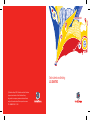 1
1
-
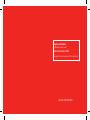 2
2
-
 3
3
-
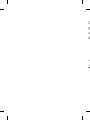 4
4
-
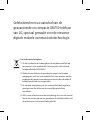 5
5
-
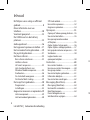 6
6
-
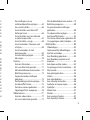 7
7
-
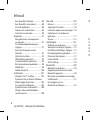 8
8
-
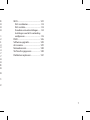 9
9
-
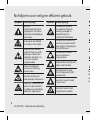 10
10
-
 11
11
-
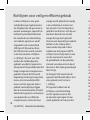 12
12
-
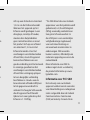 13
13
-
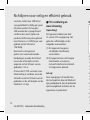 14
14
-
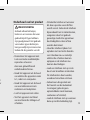 15
15
-
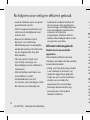 16
16
-
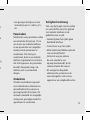 17
17
-
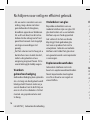 18
18
-
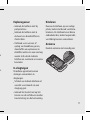 19
19
-
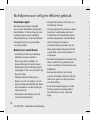 20
20
-
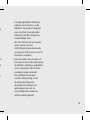 21
21
-
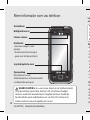 22
22
-
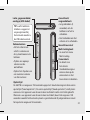 23
23
-
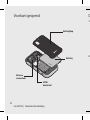 24
24
-
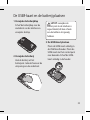 25
25
-
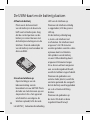 26
26
-
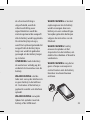 27
27
-
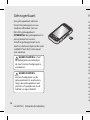 28
28
-
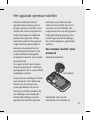 29
29
-
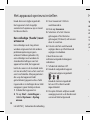 30
30
-
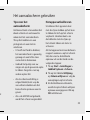 31
31
-
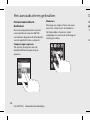 32
32
-
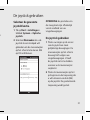 33
33
-
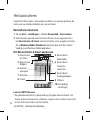 34
34
-
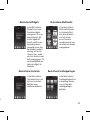 35
35
-
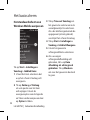 36
36
-
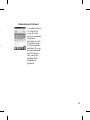 37
37
-
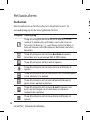 38
38
-
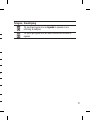 39
39
-
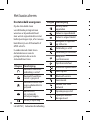 40
40
-
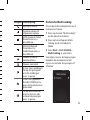 41
41
-
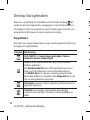 42
42
-
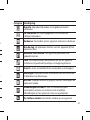 43
43
-
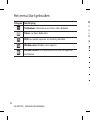 44
44
-
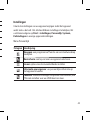 45
45
-
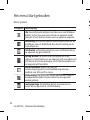 46
46
-
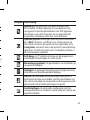 47
47
-
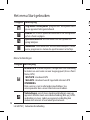 48
48
-
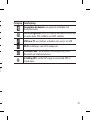 49
49
-
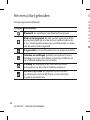 50
50
-
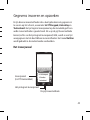 51
51
-
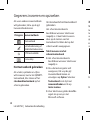 52
52
-
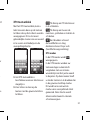 53
53
-
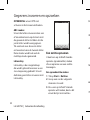 54
54
-
 55
55
-
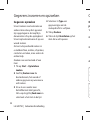 56
56
-
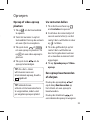 57
57
-
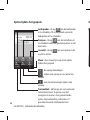 58
58
-
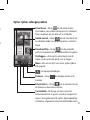 59
59
-
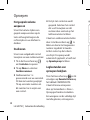 60
60
-
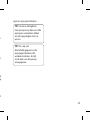 61
61
-
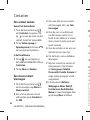 62
62
-
 63
63
-
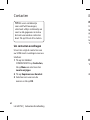 64
64
-
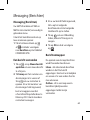 65
65
-
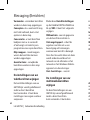 66
66
-
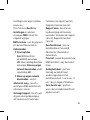 67
67
-
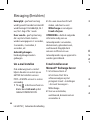 68
68
-
 69
69
-
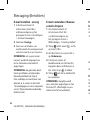 70
70
-
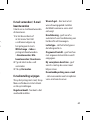 71
71
-
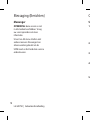 72
72
-
 73
73
-
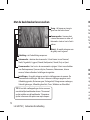 74
74
-
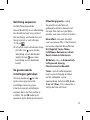 75
75
-
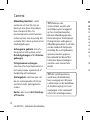 76
76
-
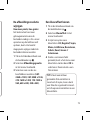 77
77
-
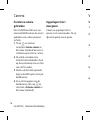 78
78
-
 79
79
-
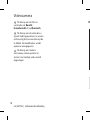 80
80
-
 81
81
-
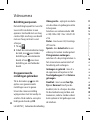 82
82
-
 83
83
-
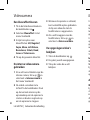 84
84
-
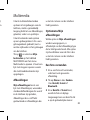 85
85
-
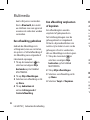 86
86
-
 87
87
-
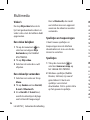 88
88
-
 89
89
-
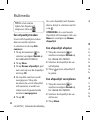 90
90
-
 91
91
-
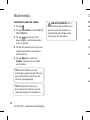 92
92
-
 93
93
-
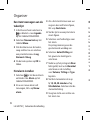 94
94
-
 95
95
-
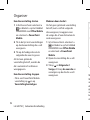 96
96
-
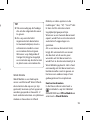 97
97
-
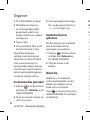 98
98
-
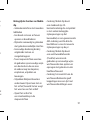 99
99
-
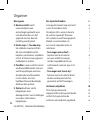 100
100
-
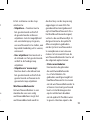 101
101
-
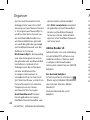 102
102
-
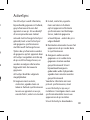 103
103
-
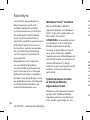 104
104
-
 105
105
-
 106
106
-
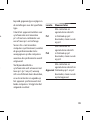 107
107
-
 108
108
-
 109
109
-
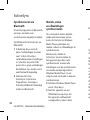 110
110
-
 111
111
-
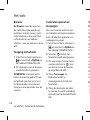 112
112
-
 113
113
-
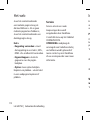 114
114
-
 115
115
-
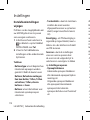 116
116
-
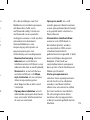 117
117
-
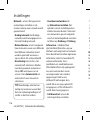 118
118
-
 119
119
-
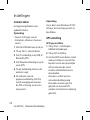 120
120
-
 121
121
-
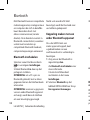 122
122
-
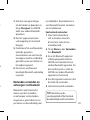 123
123
-
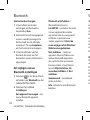 124
124
-
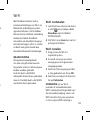 125
125
-
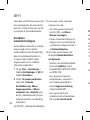 126
126
-
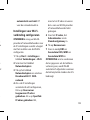 127
127
-
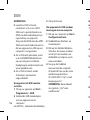 128
128
-
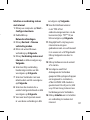 129
129
-
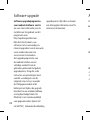 130
130
-
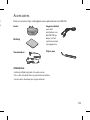 131
131
-
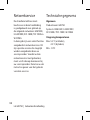 132
132
-
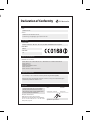 133
133
-
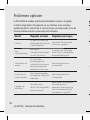 134
134
-
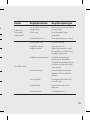 135
135
-
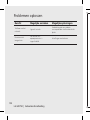 136
136
-
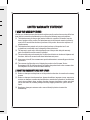 137
137
-
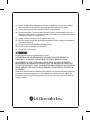 138
138